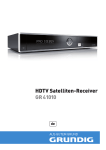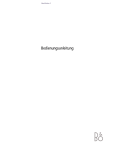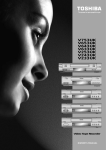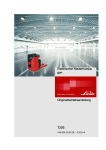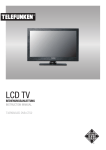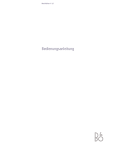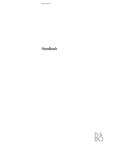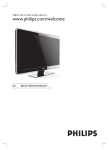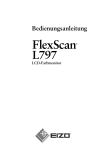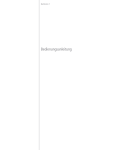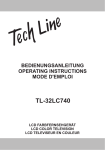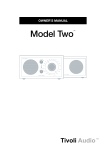Download BeoVision 1 - Bang & Olufsen Leipzig
Transcript
BeoVision 1 Referenzhandbuch BeoVision 1 – im Mittelpunkt steht die Auswahl Haben Sie sich jemals gewünscht, dass Sie Ihr bevorzugtes Fernsehprogramm einfach „aufrufen” können, ohne auf die Fernbedienung zu schauen? Daran haben wir beim BeoVision 1 gedacht. Ihre Finger erhalten in kurzer Zeit ein Gefühl für die Fernbedienung Beo1 und die Position der einzelnen Tasten. Jetzt wird alles was Sie sehen durch ihre Finger gesteuert. Die Auswahl steht bei Ihrem BeoVision 1 tatsächlich im Mittelpunkt. Durch das Anlegen individueller Programmgruppen, die dem jeweiligen individuellen Geschmack entsprechen, haben Sie und Ihre Familie nun leichten Zugang zu den jeweiligen Lieblingsprogrammen. Jede Gruppe kann bis zu 18 Programme mit individuellen Namen haben: z.B. Mutter, Vater, Sport, Nachrichten, Kinder, Musik usw. Sie haben die Wahl. Mit dem BeoVision 1 sparen Sie Zeit und Mühe. Durch dieses System können Sie das verwirrende „Überfluten” beim Suchen in einem Durcheinander von Programmen vermeiden und sich auf Inhalt und Bedeutung konzentrieren. Das gilt auch für die Einstellfunktionen! Inhalt des Referenzhandbuchs Nachfolgend eine Übersicht über den Inhalt der Bedienungsanleitung mit Seitenangaben: • Ihr Schlüssel zur Benutzung des BeoVision 1, 4 • Auswählen von Programmen, 6 • Ändern der Lautstärke und der Position des Fernsehgeräts, 7 • Nur bevorzugte TV- und SAT*Programme - Gruppen, 8 So stellen Sie Ihren BeoVision 1 auf 6 Umgang mit dem Fernsehgerät 6 Geeignete Bedingungen für das Fernsehgerät am Aufstellort So schließen Sie die Kabel an das Fernsehgerät an 7 Antennenanschluss 7 Netzanschluss Anschließen eines Videorecorders • Aufrufen von Teletextinformationen, 10 8 V.TAPE – AV-Anschluss – zum Fernsehgerät BeoVision 8 Herstellen des Antennenanschlusses Anschließen eines Decoders 9 Anschließen eines Decoders an das Fernsehgerät Anschließen einer Set-Top-Box 10 Anschließen einer Set-Top-Box an das Fernsehgerät Erstinstallation des BeoVision 1 12 Wählen der Menüsprache 12 So speichern Sie alle Kanäle und Einstellungen 12 Einstellen der LNB’s vor der automatischen Sendereinstellung 13 Registrieren externer Geräte vor der automatischen Sendereinstellung Registrieren zusätzlicher Geräte 14 Ständig angeschlossene Geräte Bearbeiten eingestellter Fernseh- und Satellitenprogramme* Verschieben eingestellter Programme Benennen eingestellter Programme Löschen eingestellter Programme Feinabstimmen eingestellter Programme – Manuelles Einstellen 20 Feinabstimmen eingestellter Satellitenprogramme* – Manuelles Einstellen 21 Ändern der LNB-Einstellungen für den Satellitenempfang* Suchen oder Neueinstellen von Kanälen 24 Neueinstellen der Sender mit Hilfe der automatischen Sendereinstellung – TV oder Satellit* 25 Hinzufügen eines einzelnen neuen Programms – Aktualisierung der Sendereinstellungen für Fernseh- und Satellitenprogramme* Nur bevorzugte Programme – Anlegen von Gruppen 26 Anlegen einer Gruppe Ihrer bevorzugten TV- oder SAT*-Programme Neuanordnen der Anzeigereihenfolge 27 Ändern der Anzeigereihenfolge – GROUPS als erste Option einrichten Einstellungen für die Position des Fernsehgeräts 28 Voreinstellen einer Position für das Drehen des Fernsehgeräts Temporäres Umschalten des Bildformats 29 Umschalten des Bildformats Tägliche Bedienung 30 31 31 32 Einschalten des BeoVision 1 Ansehen von Programmen einer Gruppe Anzeigen einer Liste aller Programme Ändern der Lautstärke oder Stummschalten 32 Position des Fernsehgeräts ändern – Drehen des Fernsehgeräts nach links oder rechts 32 Ändern der Tonwiedergabe 16 17 18 19 *HINWEIS! Für den Zugang zu Satellitenkanälen (SAT) ist ein eingebauter Satellitenempfänger im BeoVision 1 erforderlich. Aufrufen von Teletextinformationen 33 Blättern durch Teletext-Seiten, Unterseiten und MEMO-Seiten 34 Verweisen auf Teletext-Seiten 34 Anlegen von MEMO-Seiten – Lesezeichen für Teletext-Seiten 34 Automatisches Anzeigen von TeletextUntertiteln – Untertitel-MEMO-Seite 35 In der Teletext-Funktion zu einem anderen Programm umschalten 35 Teletext-Zusatzfunktion – Reveal Es wäre gut es zu wissen, falls Sie es benötigen… 47 …Verwenden einer Fernbedienung Beo4 Schlüssel für die Arbeit mit diesem Handbuch Mit Hilfe dieses Schlüssels können Sie erkennen, wie in einer Anleitung zum Ausführen einer bestimmten Aktion Tasten, Quellen und Statusanzeigen dargestellt werden. Taste der Beo1: DISPLAY ss GO Wenn Sie über einen Videorecorder vom Typ BeoCord V 8000 verfügen… 36 Abspielen und Durchsuchen eines Bandes 36 Über Teletext programmierte Aufnahme eines Programms – PDC/VPS-Systeme und Aufnehmen 37 Sofortiges Starten einer Aufnahme – direkte Aufnahme 37 Über Bildschirmmenü programmierte Aufnahme eines Programms 38 Überprüfen bereits programmierter Aufnahmen 39 Einstellen von Klang und Sprache auf einem Videoband Wenn Sie über einen Set-Top-Box Controller verfügen 41 Öffnen des Set-Top-Box Controller Menüs 42 Anlegen von Set-Top-Box Programmgruppen Bedien- und Anschlussfeld direkt am Fernsehgerät 44 Direkt am Fernsehgerät ein- und ausschalten 44 Anschließen von Kopfhörern 44 Anschließen eines CamCorders Anschlußleiste auf der Rückseite 45 Überblick über die Anschlüsse auf der Rückseite des Fernsehgeräts Pflege des Fernsehgeräts und der Fernbedienung 46 Reinigen des BeoVision 1 46 Wechseln der Batterien der Beo1 tt GO ▲ ▼ Anzeige auf dem Bildschirm des Fernsehgeräts: TV oder BBC1 BBC2 CNN So stellen Sie Ihren BeoVision 1 auf 6 Wir empfehlen, dass Sie zum Vorbereiten der von Ihnen gewählten Halterung und zum Aufstellen Ihres Fernsehgeräts BeoVision 1 der hier aufgeführten Vorgehensweise folgen: – Packen Sie das Fernsehgerät aus, und stellen Sie es, wie rechts unter „Umgang mit dem Fernsehgerät” erläutert und dargestellt, ab – Packen Sie den gewünschten Standfuß bzw. Wandhalterung aus und montieren Sie diese(n) gegebenenfalls. Mit dem Standfuß bzw. der Wandhalterung wird eine entsprechende Anleitung geliefert – Achten Sie am Aufstellort des Fernsehgeräts auf geeignete Bedingungen. Rechts finden Sie entsprechende Richtlinien – Befestigen Sie das Fernsehgerät, wie in der Anleitung für den Standfuß bzw. die Halterung erläutert, auf den Standfuß bzw. der Halterung – Schließen Sie nun, wie auf Seite 7 erläutert, die Kabel am Fernsehgerät an Wenn Sie zusätzliche Geräte, wie z. B. einen Videorecorder oder einen Decoder, anschließen möchten, finden Sie auf den folgenden Seiten oder im Kapitel „Anschlussfeld auf der Rückseite” auf Seite 45 entsprechende Hinweise. Umgang mit dem Fernsehgerät... • Legen Sie den BeoVision 1 unter keinen Umständen auf der Frontscheibe ab. Stellen Sie das Gerät wie rechts dargestellt ab – bis Sie das Gerät auf dem gewählen Standfuß bzw. der Wandhalterung montieren können. • Wir empfehlen, dass der BeoVision 1 von zwei Personen angehoben und bewegt wird. Um das Anheben zu erleichtern, verfügt der BeoVision 1 über drei Aussparungen (in der Abbildung rechts durch A und B gekennzeichnet). • Versuchen Sie nicht, den BeoVision 1 zu öffnen. Überlassen Sie derartige Arbeiten entsprechend ausgebildetem Servicepersonal. Geeignete Bedingungen für das Fernsehgerät am Aufstellort... • Stellen Sie den BeoVision 1 nur auf einer festen und waagerechten Fläche auf. • Seitlich und über dem Fernsehgerät wird ein Freiraum von mindestens 5 cm benötigt, um eine ausreichende Belüftung zu gewährleisten. • Positionieren Sie das Fernsehgerät nicht in direktes Sonnenlicht, nicht direkt unter Punktstrahler und nicht in die Nähe eines Dimmers, da andernfalls die Funktion der Infrarot-Fernbedienung gestört werden könnte. • Der BeoVision 1 wurde nur für die Anwendung in geschlossenen und trockenen Wohnräumen und in einem Temperaturbereich von 10 – 40º C (50 – 105º F) entwickelt. • Legen bzw. stellen Sie auf dem BeoVision 1 keine Gegenstände ab. • Achten Sie bei einer Wandmontage auf die Verwendung von Schrauben und Dübel der vorgeschriebenen Größe für die Montage der Wandhalterung und des Fernsehgeräts. Welche Art Schrauben und Dübel zu verwenden sind, hängt von der Beschaffenheit und dem Material der Wand ab. B A A A B Draufsicht auf den BeoVision 1 – Achten Sie beim Aufstellen des BeoVision 1 auf ausreichenden Freiraum auf der rechten und auf der linken Seite, um ein Drehen des Fernsehgeräts, wie in der Abbildung gezeigt, zu ermöglichen. So schließen Sie die Kabel an das Fernsehgerät an Die auf dieser Seite beschriebenen Anschlüsse beziehen sich auf eine Aufstellung des BeoVision 1 als Einzelgerät. Es wird das Anschließen der Antenne und der Netzspannung beschrieben. Desweiteren wird erläutert, wie Sie die Betriebsbereitschaft des Fernsehgeräts herstellen. Anschlussfeld Um eine ordnungsgemäße Verkabelung zu erhalten, empfehlen wir, dass Sie die Kabel durch den mit dem Standfuß für den BeoVision 1 gelieferten Kabelschlauch verlegen (wie in der Anleitung zum Standfuß gezeigt). Befestigen Sie die Kabel, wie ganz rechts dargestellt, mit Hilfe des Kabelbinders sicher an der Rückseite des Fernsehgeräts. Standby-Anzeige BeoVision 1 AV Bevor Sie beginnen, müssen Sie die sich auf der Rückseite des Fernsehgeräts befindende Abdeckung des Anschlussfeldes entfernen. Zum Entfernen der Abdeckung ziehen Sie diese, wie rechts dargestellt, an der Unterseite nach außen und dann nach unten. Die Position der einzelnen Anschlüsse können Sie an Hand der auf dem Anschlussfeld aufgedruckten Diagramme und Grafiken erkennen. Eine detaillierte Erläuterung zu den einzelnen Anschlüssen auf der Rückseite finden Sie auf Seite 45. SAT V. TAPE TV Netzschalter TEST Anschließen der Antenne Schließen Sie die externe Antenne (bzw. den Anschluss für das Kabelfernsehen) mit Hilfe eines Antennenkabels an den mit TV gekennzeichneten Anschluss im Anschlussfeld des BeoVision 1 an. Netzanschluss Schließen Sie das mitgelieferte Netzkabel mit dem einen Ende am mit ~ markierten Anschluss und dann mit dem anderen Ende an einer Netzsteckdose an. Der BeoVision 1 wurde so konstruiert, dass er in einem Standby-Modus verweilt, wenn er nicht verwendet wird. Um die Bedienung mit Hilfe der Fernbedienung zu ermöglichen, sollten Sie den Netzschalter daher eingeschaltet (die kleine rote Anzeige an der Vorderseite leuchtet) lassen. Der Netzschalter des Fernsehgeräts befindet sich an der Vorderseite des BeoVision 1 (unter dem Bildschirm). HINWEIS! Das mitgelieferte Netzkabel und sein Stecker wurden speziell für dieses Fernsehgerät konstruiert. Ein Wechseln des Steckers oder eine Beschädigung des Netzkabels führt zu einer Verschlechterung der Qualität des Fernsehbildes. 7 C Sichern der Kabel: Aus Sicherheitsgründen sind alle zum BeoVision 1 führende Kabel mit Hilfe des Kabelbinders (C) zu befestigen. So schließen Sie einen Videorecorder BeoCord V 8000 an 8 Die auf dieser Seite beschriebenen Anschlüsse beziehen sich auf das Fernsehgerät BeoVision 1 und den Videorecorder BeoCord V 8000. BeoVision 1 Wenn Sie einen Videorecorder BeoVision V 8000 anschließen, wird dies vom Fernsehgerät BeoVision 1 automatisch erkannt. Weitere Informationen finden Sie im Kapitel „Registrieren externer Geräte” auf Seite 14 und im Kapitel „Anschlussfeld auf der Rückseite” auf Seite 45. AV BeoCord V 8000 V. TAPE V.TAPE – der AV-Anschluss SAT TV TEST Antennenanschluss V.TAPE – der AV-Anschluss Anschließen der Antenne Vor dem Anschließen externer Geräte sind alle beteiligten Systeme vom Netz zu trennen. Verwenden Sie den Anschluss für die externe Antenne (bzw. den Anschluss für das Kabelfernsehen) und das mit dem Videorecorder gelieferte Antennenkabel. • Schließen Sie das Kabel der externen Antenne an den mit markierten Anschluss für das Eingangssignal im Anschlußfeld auf der Rückseite des BeoCord V 8000 an. • Leiten Sie das Antennensignal mit Hilfe des mit dem BeoCord V 8000 gelieferten Antennenkabels zum BeoVision 1 weiter. • Schließen Sie ein Ende des Kabel an den mit TV markierten Anschluss am V 8000 und das andere Ende an den mit TV markierten Anschluss im Anschlussfeld des BeoVision 1 an. Schließen Sie mit Hilfe des 21-poligen AVAnschlusskabels den Videorecorder am Fernsehgerät BeoVision 1 an. • Schließen Sie das Kabel an den Anschluss AV auf der Rückseite des BeoCord V 8000 an. • Führen Sie das Kabel dann zum Anschluss V.TAPE auf der Rückseite des BeoVision 1 – Vergessen Sie nicht, die Abdeckung des Anschlussfeldes auf der Rückseite des BeoVision 1 abzunehmen. HINWEIS! Wenn die Verbindung zwischen dem BeoVision 1 und dem BeoCord V 8000 unterbrochen oder gestört ist, erscheint beim Aufrufen von V.TAPE die Anzeige CONNECTION LOST auf dem Bildschirm. Stellen Sie die Verbindung wieder her, und rufen Sie V.TAPE nochmals auf. Anschließen eines Decoders Die auf dieser Seite beschriebenen Anschlüsse werden in Anlagen verwendet, zu denen ein AV-Decoder (ein Basisband-Decoder wie z. B. Canal+ oder einen MAC-Decoder usw.) und ein BeoVision 1 gehören. Sowohl am Anschluss V.TAPE als auch am Anschluss AV des BeoVision 1 kann ein Decoder angeschlossen werden.* Wenn zu Ihrer Anlage ein BeoCord V 8000 gehört, sollten Sie den primären Decoder am BeoCord V 8000 anschließen. Unabhängig vom Aufbau der Anlage müssen Sie überprüfen, dass der Aufbau im Menü CONNECTIONS korrekt registriert wurde. Weitere Informationen und Anleitungen zu anschließbaren externen Geräten finden Sie im Kapitel „Registrieren externer Geräte” auf Seite 14 und im Kapitel „Anschlussfeld auf der Rückseite” auf Seite 45. BeoVision 1 AV Decoder V. TAPE AV-Anschluss SAT TV So schließen Sie einen AV-Decoder am Fernsehgerät an Vor dem Anschließen externer Geräte sind alle beteiligten Systeme vom Netz zu trennen. • Schließen Sie das Kabel der externen Antenne wie gewohnt am mit TV markierten Anschluss des BeoVision 1 an. • Schließen Sie den primären Decoder an den 21-poligen Anschluss V.TAPE im Anschlussfeld des BeoVision 1 an. Falls Sie einen zweiten Decoder verwenden, schließen Sie diesen am Anschluss AV an. HINWEIS: Wenn Sie einen RF-Decoder verwenden möchten, schließen Sie die externe Antenne am Eingang des Decoders an, und leiten Sie das Antennensignal zum (mit TV markierten) Antennenanschluss des BeoVision 1 weiter. Beim Anschießen eines PAL-Decoders und eines MACDecoders schließen Sie den PAL-Decoder am Anschluss V.TAPE und den MAC-Decoder am Anschluss AV an. *HINWEIS! Falls beide Anschlüsse belegt sind, können Sie am Anschluss AV eine Erweiterungsbox anschließen. Mit Hilfe dieser Box können weitere Geräte angeschlossen werden. Informationen zum Registrieren der angeschlossenen Erweiterungsbox finden Sie auf Seite 14. 9 Eingestellte Kanäle und Decoder-Erkennung Der von Ihnen angeschlossene Decoder wird in den meisten Fällen während der Sendereinstellung oder dem Aktualisieren der Sendereinstellung automatisch registriert und den eingestellten Programmen zugeordnet, welche decodiert werden müssen. Falls dies jedoch nicht der Fall ist, korrigieren Sie die Einstellung für das betreffende Programm mit Hilfe des Menüs MANUAL TUNING. Weitere Informationen finden Sie im Kapitel „Feinabstimmen eingestellter Fernsehprogramme” auf den Seiten 18–19. Anschließen einer Set-Top-Box 10 Auf dieser Seite finden Sie Anschlußbeschreibungen für eine Konfiguration mit einer Set-Top-Box, falls der Set-Top-Box Controller in Ihren BeoVision 1 eingebaut ist. BeoVision 1 Sie können die Set-Top-Box entweder an die V.TAPE- oder an die AVBuchse des BeoVision 1 anschließen. Wenn Sie ein BeoCord V 8000 an Ihren BeoVision 1 angeschlossen haben, müssen Sie Ihre Set-Top-Box an die DECODER-Buchse am BeoCord V 8000 anschließen. Nach dem Anschluß der Geräte müssen Sie überprüfen, ob die Konfiguration richtig im CONNECTIONS Menü registriert ist. Nach der Registrierung werden Sie aufgefordert, Ihre spezifische SetTop-Box in das SET-TOP BOX Menü einzutragen. Weitere Informationen hierzu finden Sie im Kapitel Registrieren zusätzlicher Geräte auf den Seiten 14–15. Beachten Sie bei der Konfiguration der externen Set-Top-Box deren Anleitung. AV Set-Top-Box V. TAPE AV-Anschluß SAT TV IR-Sender-Anschluß Set-Top-Box – AV-Buchse IR-Sender Trennen Sie vor dem Anschluß externer Geräte alle hiervon betroffenen Systeme vom Netz. Zur Fernsteuerung Ihrer Set-Top-Box mit der Beo1 müssen Sie den beigefügten IR-Sender anschließen: • Schließen Sie den IR-Sender an die IR OUTPUTBuchse Ihres Fernsehgeräts an. • Befestigen Sie den IR-Sender am IR-Empfänger der Set-Top-Box (beachten Sie bitte die Anleitung zum IR-Sender). Schließen Sie die Set-Top-Box mit dem 21-poligen AV-Kabel an Ihren BeoVision 1 an: • Verbinden Sie eine Seite mit der Set-Top-Box. • Verbinden Sie die andere Seite mit der AV- oder V.TAPE-Buchse auf der Rückseite des BeoVision 1 – die Buchsen sind nach Abnehmen der Abdeckung auf der Rückseite des BeoVision 1 zugänglich. Hinweis: Damit die zu Ihrer Set-Top-Box gehörende Fernsteuerung funktioniert, darf der IR-Empfänger der Box nicht vollständig abgedeckt werden. 11 Erstinstallation – Übernehmen oder Auswählen von Einstellungen 12 Die universelle Erstinstallation wird nur aktiviert, nachdem der BeoVision 1 erstmalig an das Netz angeschlossen und eingeschaltet wird. Zur Erstinstallation gehört die Wahl der Menüsprache, die automatische Einstellung der TV-Sender sowie ggf. das Satelliten- (SAT)* und LNB-Setup. Außerdem werden Sie aufgefordert, alle evtl. angeschlossenen zusätzlichen Geräte zu registrieren. Wahl der Menüsprache So speichern Sie alle Kanäle und Einstellungen Nach dem erstmaligen Einschalten Ihres BeoVision 1 müssen Sie die Menüsprache wählen, in der alle Menüs angezeigt werden. Nach der Wahl der Menüsprache erscheint automatisch ein Menü zum Einstellen aller Sender. Befolgen Sie die Hinweise auf dem Bildschirm und drücken Sie GO, um den Sendersuchlauf zu starten. Hierauf werden automatisch alle empfangbaren Sender eingestellt. AUTO TUNE MENU LANGUAGE ENGLISH CHECK AERIAL CONNECTION DEUTSCH TV FRANÇAIS Der Vorgang läuft mehr oder weniger automatisch ab, d. h., Sie müssen die automatische Einstellung der Kanäle nur starten. Falls für Ihre Anlage zutreffend, müssen Sie jedoch zuerst die LNB’s Ihrer Satellitenanlage auswählen und die im Menü zu eventuell am BeoVision 1 angeschlossenen externen Geräten angezeigten Informationen bestätigen oder ändern. SAT ITALIANO store GO GO Das LANGUAGE Menü erscheint auf dem Bildschirm. Wenn Sie die Menüsprache zu einem späteren Zeitpunkt ändern möchten, können Sie dieses Menü unter OPTIONS im TV SETUP Menü aufrufen. Auf dem Bildschirm erscheint der Hinweis CHECK AERIAL CONNECTION. Dieser Hinweis weist Sie drauf hin zu prüfen, ob die Antenne ordnungsgemäß angeschlossen ist. Drücken Sie GO, um das Fernsehgerät einzuschalten. Das Sprachmenü wird angezeigt Auf dem Bildschirm erscheint das Menü für die automatische Sendereinstellung: Drücken Sie auf GO, um die automatische Sendereinstellung zu starten. Der BeoVision 1 stellt daraufhin alle verfügbaren Kanäle ein Drücken Sie ▲ oder ▼ , um ggf. Ihre Auswahl aus den angezeigten Sprachen zu treffen Drücken Sie GO, um Ihre Auswahl zu speichern *HINWEIS! Für den Empfang von Satellitenkanälen (SAT) muß Ihr BeoVision 1 mit einem eingebauten Satellitenempfänger ausgerüstet sein. start 13 Einstellen von LNB’s vor der automatischen Sendereinstellung… Wenn Ihr BeoVision 1 mit einem Satellitenempfänger ausgerüstet ist, erscheint vor dem Menü zur automatischen Sendereinstellung ein Menü zum Auswählen der in der Satellitenanlage vorhandenen LNB’s. Wählen Sie in diesem Menü durch Drücken von SAT LNB SETUP ss bzw. tt die vorhandenen LNB’s aus. Die Auswahl ASTRA muß in der Reihenfolge getroffen werden, in der die speziellen LNB’s am Antennenumschalter angeschlossen sind . . . . . . . . . change accept GO Im Menü LNB werden Sie aufgefordert, die verschiedenen LNB’s Ihrer Satellitenanlage einzugeben, bevor Sie die Sendereinstellung starten. Als Auswahlmöglichkeiten stehen ASTRA, 1°WEST, 5°EAST, HOT BIRD, UNI-LNB, TELECOM und SMATV zur Verfügung. Registrieren externer Geräte vor der automatischen Sendereinstellung… Falls an Ihrem BeoVision 1 ein Videorecorder, ein Decoder oder andere externe Quellen angeschlossen sind, werden diese externen Geräte vom Fernsehgerät erkannt. Sie haben jedoch die Möglichkeit, die Registrierung oder die zugehörigen Einstellungen des Geräts zu prüfen und zu bestätigen, z. B., ob am Videorecorder ein weiterer Decoder angeschlossen ist oder nicht, ob ein DVD-Spieler angeschlossen ist, usw. Weitere Informationen zum Bestimmen und Registrieren Ihrer persönlichen Einstellung finden Sie auf den Seiten 14–15. V. TAPE AV DECODER Um diese Einstellungen zu bestätigen, drücken Sie auf GO Drücken Sie gegebenenfalls ss bzw. tt, um die der Einstellung Ihres Videorecorders entsprechenden Optionen auszuwählen CONNECTIONS V. TAPE Durch Drücken von ▲ bzw. ▼ können Sie zum nächsten Eintrag für ein LNB gelangen oder zwischen den Einträgen wechseln Durch Drücken von ▲ bzw. ▼ können Sie zwischen Menüelementen, V.TAPE und AV wechseln store GO Im Menü CONNECTIONS werden Sie aufgefordert, den Typ der an den Anschlüssen V.TAPE und AV an der Rückseite des BeoVision 1 angeschlossenen externen Geräte zu registrieren bzw. zu bestätigen. Um diese Einstellungen zu speichern, drücken Sie auf GO (Falls Ihr Fernsehgerät mit einem Satellitenempfänger ausgerüstet ist, erscheint das Menü zur Auswahl von LNB’s vor der automatischen Sendereinstellung. Weitere Informationen finden Sie unter dem oben aufgeführten Hinweis „Einstellen von LNB’s vor der automatischen Sendereinstellung”.) Registrieren zusätzlicher Geräte 14 An den BeoVision 1 angeschlossene externe Audio-/Videogeräte, wie z. B. Videorecorder, DVD-Spieler, Decoder oder sonstige Zusatzgeräte, müssen registriert werden. Wenn Sie DVD-Spieler oder ähnliche Geräte, Erweiterungsboxen oder sonstige Zusatzgeräte (V.AUX) angeschlossen haben, können Sie mittels der Sequenz DISPLAY am BeoVision 1 auf sie zugreifen. Dauerhaft angeschlossen An jeden der beiden vorhandenen 21-poligen Anschlüsse mit den Bezeichnungen V.TAPE bzw. AV auf der Rückseite des BeoVision 1 kann eine breite Palette von Audio-/Videogeräten angeschlossen werden. Nachdem Sie ein Zusatzgerät an der Rückseite des BeoVision 1 angeschlossen haben, registrieren Sie dieses Gerät mit Hilfe des Menüs CONNECTIONS am entsprechenden Anschluss. . . . . . . . . . . Bei eingeschaltetem Fernsehgerät Drücken Sie auf DISPLAY, um die Anzeige aufzurufen TV SETUP Beim erstmaligen Einrichten des Systems werden alle zu diesem Zeitpunkt angeschlossenen Geräte vom BeoVision 1 erkannt, und während der Erstinstallation erscheint das Menü CONNECTIONS automatisch auf dem Bildschirm. Wenn Sie zu einem späteren Zeitpunkt Geräte dauerhaft anschließen möchten, müssen Sie das Menü CONNECTIONS über das Hauptmenü SETUP des BeoVision 1 aufrufen. Weitere Informationen über die Anschlussmöglichkeiten für externe Geräte finden Sie im Kapitel „Anschlussfeld auf der Rückseite” auf Seite 45. PROGRAM GROUPS TUNING PICTURE FORMAT Drücken Sie auf ss oder tt, bis SETUP angezeigt wird TIMER RECORDING OPTIONS OPTIONS STAND POSITIONS STAND POSITIONS CONNECTIONS DISPLAY SEQUENCE Drücken Sie auf GO, um das Menü TV SETUP auf dem Bildschirm anzuzeigen CONNECTIONS DISPLAY SEQUENCE MENU LANGUAGE back select Drücken Sie auf GO V. TAPE AV back select GO V. TAPE V. TAPE AV NONE store GO um zu OPTIONS zu gelangen Drücken Sie auf GO, um das Menü OPTIONS auf dem Bildschirm anzuzeigen Drücken Sie auf gelangen CONNECTIONS ▼, ▼, um zu CONNECTIONS zu Drücken Sie auf GO, um das Menü CONNECTIONS auf dem Bildschirm anzuzeigen Wählen Sie durch Drücken von ss oder tt die der Anlage entsprechende Option für V.TAPE aus Wechseln Sie durch Drücken von ▼ zu AV, und wählen Sie durch Drücken von ss oder tt die der Anlage entsprechende Option für AV aus Drücken Sie auf GO, um diese Einstellungen zu speichern Drücken Sie auf ▲, um zu den vorhergehenden Menüs zurückzugelangen Durch Drücken von DISPLAY können Sie die Bildschirmmenüs auch direkt verlassen 15 So registrieren Sie externe Geräte im Menü CONNECTIONS… Für V.TAPE (bezieht sich auf den Anschluss V.TAPE an der Rückseite des BeoVision 1) stehen die folgenden Optionen zur Verfügung: NONE… falls kein Gerät angeschlossen ist V.TAPE… falls Sie einen Videorecorder BeoCord V 8000 oder einen beliebigen anderen Videorecorder angeschlossen haben V.TAPE+DECODER… falls Sie einen BeoCord V 8000 mit einem daran angeschlossenen Decoder angeschlossen haben V.TAPE+MAC-DEC… falls Sie einen BeoCord V 8000 mit einem daran angeschlossenen MAC-Decoder angeschlossen haben V.TAPE+STB* ... wenn Sie ein BeoCord V 8000 bei angeschlossener Set-Top-Box anschließen STB* ... wenn Sie eine Set-Top-Box anschließen DECODER… falls ein Decoder angeschlossen ist V.AUX… falls ein anderes Zusatzgerät angeschlossen ist Für AV (bezieht sich auf den Anschluss AV im Anschlussfeld) stehen die folgenden Optionen zur Verfügung: NONE… falls kein Gerät angeschlossen ist DECODER… falls ein zweiter Decoder angeschlossen ist EXPANDER… falls Sie eine Erweiterungsbox mit weiteren Zusatzgeräten angeschlossen haben EXPANDER+DEC… falls Sie eine Erweiterungsbox mit einem Decoder angeschlossen haben V.AUX… falls ein anderes Zusatzgerät angeschlossen ist DVD… falls ein DVD-Spieler oder ein ähnliches Gerät angeschlossen ist STB* ... wenn eine Set-Top-Box angeschlossen ist *Hinweis: Diese Option erscheint nur, wenn ein Set-Top-Box Controller in Ihren BeoVision 1 eingebaut ist. So erhalten Sie Zugriff auf angeschlossene externe Quellen… Zugriff auf am BeoVision 1 angeschlossene externe Geräte erhalten Sie über die Fernbedienung Beo1 und die Bildschirmanzeigen. Das Einschalten und das Bedienen des angeschlossenen Geräts erfolgt mit Hilfe der mit dem Gerät gelieferten Fernbedienung oder durch die Tasten des betreffenden Geräts. DVD-Spieler und ähnliche Geräte… Um auf die Bedienung am BeoVision 1 angeschlossenen DVD-Spielers oder eines ähnlichen Geräts zuzugreifen, drücken Sie an der Beo1 auf DISPLAY, und wählen Sie mit Hilfe von ss oder tt die Option DVD aus der Anzeige aus. V.AUX – andere Zusatzgeräte… Um auf die Bedienung anderer aktiver Zusatzgeräte zuzugreifen, drücken Sie an der Beo1 auf DISPLAY, und wählen Sie mit Hilfe von ss oder tt die Option V.AUX aus der Anzeige aus. Wenn Sie eine Set-Top-Box angeschlossen haben ... SET-TOP BOX CANALdigital DK CANAL+Sat TS1 Lyon 1250/97 Nokia D-Box Nokia 96025 Pace DTR730-IM Philips DTX6370 Sky Digital Selector TPS 96 573DP store GO Wenn der Set-Top-Box Controller in Ihr BeoVision 1 eingebaut ist und Sie eine Set-Top-Box angeschlossen haben, werden Sie nach dem Ausfüllen des CONNECTIONS Menüs automatisch zur Wahl der spezifischen Set-Top-Box aus einem Menü aufgefordert. EXPANDER – Zusatzgerät… Um auf die Bedienung über eine Erweiterungsbox angeschlossener Zusatzgeräte zuzugreifen, drücken Sie an der Beo1 auf DISPLAY, und wählen Sie mit Hilfe von ss oder tt die Option EXPANDER aus der Anzeige aus. HINWEIS: Wenn Sie die Verbindung zu dem externen Gerät aus einem beliebigen Grunde trennen und anschließend den BeoVision1 vom Netz trennen, müssen Sie eventuell das externe Gerät nochmals registrieren, auch wenn Sie wieder dasselbe externe Gerät anschließen. Bearbeiten von Programmen – Benennen, Verschieben, Löschen oder Einstellen 16 Falls bei der automatischen Suche aller Sender die Kanäle nicht auf den von Ihnen gewünschten Programmplätzen gespeichert oder nicht alle gespeicherten Programme automatisch benannt wurden, können Sie die Reihenfolge, in der die Programme erscheinen, ändern und die Programme mit einem Namen Ihrer Wahl versehen oder z. B. nach der Sendeanstalt benennen. Falls die eingestellten Programme noch zusätzlich bearbeitet werden müssen, z. B. Feineinstellungen oder spezielle Einstellungen für Decoder usw., verwenden Sie das Menü MANUAL TUNING. Vor dem Bearbeiten eingestellter Fernsehprogramme sollten Sie erst überprüfen, daß TV als Quelle ausgewählt wurde. Falls Sie Satellitenprogramme (SAT)* eingestellt haben, wählen Sie SAT als Quelle, bevor Sie das Menü SETUP aufrufen. Verschieben eingestellter Programme Nachdem das automatische Einstellen der Kanäle beendet ist, können Sie die eingestellten Fernseh- und Satellitenprogramme (SAT)* mit Hilfe des Menüs EDIT PROGRAM verschieben. . . . . . . . . . . Bei eingeschaltetem Fernsehgerät Drücken Sie auf DISPLAY, um die Anzeige aufzurufen TV SETUP PROGRAM GROUPS TUNING TV TUNING PICTURE FORMAT EDIT PROGRAMS TIMER RECORDING ADD PROGRAM OPTIONS AUTO TUNING Drücken Sie auf GO, um das Menü TV SETUP auf dem Bildschirm anzuzeigen MANUAL TUNING EDIT PROGRAM ADD PROGRAM AUTO TUNING back Drücken Sie auf ss oder tt, bis SETUP angezeigt wird 1 DR1 2 TV2 3. . . select Drücken Sie ▼, um TUNING auszuwählen, und GO, um das Menü zu öffnen. EDIT PROGRAMS ist bereits markiert GO back select EDIT TV PROGRAMS 1 2 3 4 5 6 7 8 9 .. .. 17 18 DR1 TV2 ........ EUROSPRT ZDF RTL7 ........ BBC ........ Drücken Sie GO, um das EDIT PROGRAMS Menü zu öffnen Wählen Sie durch Drücken von ▼ oder ▲ das Programm aus, welches verschoben werden soll Drücken Sie einmalig auf tt, um das gewählte Programm verschieben zu können. Das Programm wird nun aus der Liste entfernt NRK TV4 name GO move Drücken Sie ▼ oder ▲, um das Programm an die gewünschte Programmplatznummer zu verschieben EDIT TV PROGRAMS 1 2 3 4 5 6 7 8 9 .. .. 17 18 DR1 TV2 ........ EUROSPRT ZDF RTL7 ........ BBC ........ NRK TV4 move move delete EDIT TV PROGRAMS 1 2 3 4 5 6 7 8 9 .. .. 17 18 *HINWEIS! Für den Empfang von Satellitenkanälen (SAT) ist ein eingebauter Satellitenempfänger im BeoVision 1 erforderlich. TV2 ........ EUROSPRT ZDF RTL7 ........ DR1 ........ BBC Drücken Sie ss, um das Programm wieder in die Liste einzutragen oder um die Programmplätze mit dem Programm, welches sich eventuell bereits auf dem gewünschten Programmplatz befindet, zu tauschen Verschieben Sie nun das Programm, dessen Platz ausgetauscht wurde, auf einen freien Programmplatz. Sie können das Programm auch auf einen bereits belegten Programmplatz verschieben und das hier beschriebene Verfahren wiederholt ausführen Nachdem Sie die betreffenden Programme verschoben haben… Drücken Sie auf ▲, um durch die Menüs zurückzugehen NRK TV4 move move delete Durch Drücken von DISPLAY können Sie die Bildschirmmenüs auch direkt verlassen 17 Benennen eingestellter Programme Nach der automatischen Sendereinstellung können Sie Namen für die TV- und SAT*Programme eingeben, die noch nicht benannt sind. . . . . . . . . . . Bei eingeschaltetem Fernsehgerät Drücken Sie auf DISPLAY, um die Anzeige aufzurufen TV SETUP PROGRAM GROUPS TUNING TV TUNING PICTURE FORMAT EDIT PROGRAMS TIMER RECORDING ADD PROGRAM OPTIONS AUTO TUNING MANUAL TUNING EDIT PROGRAM ADD PROGRAM AUTO TUNING back Drücken Sie auf ss oder tt, bis SETUP angezeigt wird Drücken Sie auf GO, um das Menü TV SETUP auf dem Bildschirm anzuzeigen. 1 DR1 2 TV2 3. . . select GO back select GO Drücken Sie ▼, um TUNING auszuwählen, und GO, um das Menü zu öffnen. EDIT PROGRAMS ist bereits markiert EDIT TV PROGRAMS 1 2 3 4 5 6 7 8 9 .. .. 17 18 EDIT TV PROGRAMS 1 2 3 4 5 6 7 8 .. .. 17 18 Drücken Sie GO, um das EDIT PROGRAMS Menü zu öffnen DR1 TV2 ........ EUROSPRT ZDF RTL7 ........ BBC ........ Wählen Sie durch Drücken von ▼ oder ▲ das Programm aus, welches benannt werden soll NRK TV4 name move Drücken Sie auf ss, um das ausgewählte Programm benennen zu können. Das Menü für die Benennung ist nun aktiv DR1 Drücken Sie auf ▼ oder ▲, um die einzelnen Zeichen des Namens aufzurufen A ZDF RTL7 ........ BBC NRK TV 4 character next accept GO Drücken Sie auf tt, um zum nächsten Zeichen zu gelangen. Beim Übergang zum nächsten Zeichen werden vom Fernsehgerät eventuell zutreffende Namen vorgeschlagen. – Sie können jedoch gegebenenfalls mit Hilfe von ▼ oder ▲ bzw. ss oder tt alle in dem von Ihnen gewählten Namen vorhandenen Zeichen eingeben bzw. bearbeiten Wiederholen Sie dieses Verfahren gegebenenfalls, um weitere Programmplätze zu benennen Nachdem Sie die betreffenden Programme benannt haben… Drücken Sie auf GO, um die bearbeitete Liste zu übernehmen Drücken Sie auf DISPLAY, um die Bildschirmmenüs zu verlassen >> Bearbeiten eingestellter Programme – Löschen von Programmen und Feinabstimmen eingestellter Fernsehprogramme 18 Löschen eingestellter Programme Feinabstimmen eingestellter Fernsehprogramme Sie können bestimmte Eigenschaften eingestellter Fernsehprogramme manuell bearbeiten. So können Sie z. B. eine Feinabstimmung vornehmen, eine bestimmte Klangart oder Sprache auswählen oder einen lokalen Kanal gesondert einstellen. Um dies auszuführen und das zu ändernde Programm zu suchen, verwenden Sie das Menü TV MANUAL TUNING. Nachdem das automatische Einstellen der Kanäle beendet ist, können Sie eingestellte Fernseh- und Satellitenprogramme (SAT)*, die nicht erwünscht sind, mit Hilfe des Menüs EDIT PROGRAM löschen. . . . . . . . . . . Bei eingeschaltetem Fernsehgerät Drücken Sie auf DISPLAY, um die Anzeige aufzurufen TV SETUP PROGRAM GROUPS TUNING TV TUNING PICTURE FORMAT EDIT PROGRAMS TIMER RECORDING ADD PROGRAM OPTIONS AUTO TUNING MANUAL TUNING EDIT PROGRAM ADD PROGRAM AUTO TUNING back Drücken Sie auf ss oder tt, bis SETUP angezeigt wird Drücken Sie auf GO, um das Menü TV SETUP auf dem Bildschirm anzuzeigen. 1 DR1 2 TV2 3. . . select back select GO EDIT TV PROGRAMS DR1 TV2 ........ EUROSPRT ZDF RTL7 ........ BBC Drücken Sie ▼, um TUNING auszuwählen, und GO, um das Menü zu öffnen. EDIT PROGRAMS ist bereits markiert Drücken Sie GO, um das EDIT PROGRAMS Menü zu öffnen TUNING EDIT PROGRAMS TIMER RECORDING ADD PROGRAM OPTIONS AUTO TUNING MANUAL TUNING EDIT PROGRAM ADD PROGRAM AUTO TUNING SEARCH FREQUENCY PROGRAM NUMBER select GO back select TV MANUAL TUNING SEARCH ... FREQUENCY 210 PROGRAM NUMBER 1 NAME DR1 move Drücken Sie tt, um das Programm aus der Liste zu entfernen DR1 Drücken Sie nochmals auf tt, um das Programm löschen zu können – es wird in Rot angezeigt TV2 ........ EUROSPRT ZDF RTL7 ........ BBC Drücken Sie auf tt, um das Programm wirklich zu löschen NRK TV4 move delete Durch zweimaliges Drücken von ss können Sie das Programm wieder in die Liste eintragen select EDIT TV PROGRAMS DR1 TV2 ........ EUROSPRT ZDF RTL7 ........ BBC Drücken Sie auf DISPLAY, um die Bildschirmmenüs zu verlassen NRK TV4 move Nachdem Sie die betreffenden Programme gelöscht haben… delete *HINWEIS! Für den Empfang von Satellitenkanälen (SAT) ist ein eingebauter Satellitenempfänger im BeoVision 1 erforderlich. GO TV MANUAL TUNING FINE TUNE 0 DECODER OFF SOUND STEREO accept TV MANUAL TUNING SEARCH ... FREQUENCY 210 PROGRAM NUMBER 1 NAME DR1 EXTRA 1 2 3 4 5 6 7 8 .. .. 17 18 GO EXTRA EDIT TV PROGRAMS move TV TUNING PICTURE FORMAT Wählen Sie durch Drücken von ▼ oder ▲ das Programm aus, welches gelöscht werden soll NRK TV4 name 1 2 3 4 5 6 7 8 .. .. 17 18 PROGRAM GROUPS back GO 1 2 3 4 5 6 7 8 .. .. 17 18 . . . . . . . . . . . . . . TV SETUP TUNING STORED GO 19 . . . . Bei eingeschaltetem Fernsehgerät Drücken Sie auf DISPLAY, um die Anzeige aufzurufen Drücken Sie auf ss oder tt, bis SETUP angezeigt wird Drücken Sie auf GO, um das Menü TV SETUP auf dem Bildschirm anzuzeigen Drücken Sie ▼, um zu TUNING zu gelangen, und drücken Sie auf GO, um das Menü auf dem Bildschirm anzuzeigen Drücken Sie ▼, um zu MANUAL TUNING zu gelangen, und drücken Sie auf GO, um das Menü auf dem Bildschirm anzuzeigen Wählen Sie durch Drücken von ▼ oder ▲ die Menüoption aus, welche geändert werden soll Drücken Sie auf tt oder ss, um die Einstellungen der gewählten Menüoption zu ändern Falls Sie NAME gewählt haben, drücken Sie auf ss, um das Verfahren für die Benennung zu starten. Geben Sie mit Hilfe von ▼ oder ▲ und tt die Zeichen des gewählten Namens ein Um zum Zusatzmenü TV MANUAL TUNING zu gelangen, gehen Sie auf EXTRA, und drücken Sie GO Nun können Sie gegebenenfalls eine Feinabstimmung ausführen oder die Tonart auswählen (falls zutreffend, Decodereingang und System für die Fernsehübertragung)… Nachdem Sie die Bearbeitung beendet haben… Drücken Sie auf GO, um die Einstellungen zu übernehmen Drücken Sie auf GO, um das veränderte Programm zu speichern Im Menü erscheint TUNING STORED. Drücken Sie auf DISPLAY, um die Bildschirmmenüs zu verlassen Welche Optionen enthält das Menü TV MANUAL TUNING… SEARCH… Starten Sie einen Sendersuchlauf FREQUENCY… Wählen Sie eine bestimmte Frequenz aus PROGRAM NUMBER… Speichern oder ändern Sie Programmplatznummern. Sie können 99 Programme speichern NAME… Öffnen Sie das Menü zum Benennen des ausgewählten Programms. Drücken Sie anschließend auf ss, um das Benennen zu starten. Geben Sie mit Hilfe von ▼ oder ▲ und tt die Zeichen im Namen Ihrer Wahl ein EXTRA… Rufen Sie das Zusatzmenü TV MANUAL TUNING auf Welche Optionen enthält das Zusatzmenü TV MANUAL TUNING… FINE TUNE… Führen Sie eine Feinabstimmung der Frequenz eines Kanals oder eines eingestellten Programms aus. Die Feinabstimmung ist in einem Bereich von -8 bis +8 möglich. (DECODER…) Ein Decoder wird benötigt, um codierte Kanäle empfangen zu können. Normalerweise wird der Decoder während der Sendereinstellung automatisch erkannt. Mit dieser Menüoption kann der Decoder jedoch auch manuell aktiviert werden. Stellen Sie für DECODER eine der folgenden Optionen ein: ON (für Decoder ein) oder OFF (für Decoder aus bzw. kein Decoder). Wenn zwei Decoder an das System angeschlossen sind, stehen die Optionen 1 und 2 zur Verfügung (SYSTEM)… System der Fernsehübertragung – Diese Option ist nur bei bestimmten Typen von Fernsehgeräten verfügbar, da das für die Fernsehübertragung verwendete System normalerweise automatisch aktiviert wird. Falls SYSTEM verfügbar ist, können folgende Informationen eingegeben werden: B/G (für PAL/SECAM, B/G), I (für PAL I), L (für SECAM L), M (für NTSC) oder D/K (für PAL/SECAM D/K). SOUND (Mono, Stereo oder Sprache)… Für die einzelnen Kanäle stehen verschiedene Tonarten zur Verfügung: Mono, Stereo oder verschiedene Sprachen. Wählen Sie für das entsprechende Programm bzw. die entsprechende Frequenz eine der Optionen MONO (Monoklang FM / NICAM), STEREO (Stereoklang NICAM / A2), MONO1 (Mono – Sprache 1), MONO2 (Mono – Sprache 2), MONO3 (Mono – Sprache 3) oder STEREO2 (Stereo – Sprache 2) aus. >> Bearbeiten eingestellter Programme – Feinabstimmung der Einstellung von Satellitenprogrammen 20 Feinabstimmen eingestellter Satellitenprogramme* Sie können bestimmte Eigenschaften eingestellter Satellitenprogramme (SAT) manuell abgleichen. So können Sie z. B. eine Feinabstimmung vornehmen, eine bestimmte Sprache auswählen, einen Tonkanal usw. einstellen oder einen lokalen Kanal gesondert einstellen. Verwenden Sie dazu das Menü SAT MAUAL TUNING. . . . . . . . . . . Bei eingeschaltetem Fernsehgerät Drücken Sie auf DISPLAY, um die Anzeige aufzurufen SAT SETUP PROGRAM GROUPS SAT TUNING TUNING PICTURE FORMAT EDIT PROGRAMS TIMER RECORDING ADD PROGRAM OPTIONS AUTO TUNING Drücken Sie auf ss oder tt, bis SAT angezeigt wird, und drücken Sie auf GO MANUAL TUNING EDIT PROGRAM ADD PROGRAM AUTO TUNING Drücken Sie auf DISPLAY und anschließend auf ss oder tt, bis SETUP angezeigt wird LNB SETUP SEARCH FREQUENCY POLARITY back select GO back select GO Drücken Sie auf GO, um das Menü SAT SETUP auf dem Bildschirm anzuzeigen SAT MANUAL TUNING SEARCH Drücken Sie ▼, um zu TUNING zu gelangen, und drücken Sie auf GO, um das Menü anzuzeigen 11.374 FREQUENCY POLARITY HOR LNB ASTRA PROGRAM NUMBER 10 NAME SUPER CH Drücken Sie ▼, um zu MANUAL TUNING zu gelangen, und drücken Sie auf GO, um das Menü auf dem Bildschirm anzuzeigen EXTRA start store SAT MANUAL TUNING FINE TUNE 0 DECODER OFF SAT SYSTEM PAL SOUND 7.02/7.20 GO Wählen Sie durch Drücken von ▼ oder ▲ die Menüoption aus, welche geändert werden soll Drücken Sie auf tt oder ss, um die Informationen der gewählten Menüoption zu ändern EXTRA accept SAT MANUAL TUNING SEARCH ... FREQUENCY 10.994 POLARITY HOR PROGRAM NUMBER 1 NAME TRAVEL EXTRA TUNING STORED GO SAT SOUND TUNING SOUND STEREO FREQUENCY ... LEFT CHANNEL 7.02 RIGTH CHANNEL 7.20 BANDWITH 130 KHz DEEMPHASIS 75 EXPAND ON RADIO NO accept Falls Sie NAME gewählt haben, drücken Sie auf ss, um das Verfahren für die Benennung zu starten. Geben Sie mit Hilfe von ▼ oder ▲ und tt die Zeichen des gewählten Namens ein Um zum Zusatzmenü SAT MANUAL TUNING zu gelangen, gehen Sie auf EXTRA, und drücken Sie GO GO Nun können Sie gegebenenfalls eine Feinabstimmung ausführen, eine feststehende Tonfrequenz auswählen (oder, falls erforderlich, den Decodereingang aktivieren und das Fernsehsystem auswählen)… So stellen Sie eine Tonfrequenz ein… Gehen Sie auf die Option EXTRA im Zusatzmenü SAT MANUAL TUNING, und drücken Sie GO, um das Menü SAT SOUND TUNING aufzurufen Wählen Sie durch Drücken von ▼ oder ▲ die Menüoption aus, welche geändert werden soll Drücken Sie auf tt oder ss, um die Einstellungen der gewählten Menüoption zu ändern Nachdem Sie die Bearbeitung beendet haben… Drücken Sie auf GO, um die Einstellungen zu übernehmen Drücken Sie auf GO, um das veränderte Programm zu speichern Drücken Sie auf DISPLAY, um die Bildschirmmenüs zu verlassen 21 Welche Optionen enthält das Menü SAT MANUAL TUNING… SEARCH… Starten Sie einen Sendersuchlauf FREQUENCY… Wählen Sie eine bestimmte Frequenz aus POLARITY… Wählen Sie die Einstellung für die Polarisation aus: HOR (horizontal), VERT (vertikal) LNB… Aktivieren Sie die LNB (Low Noise Block Converter) Einstellungen der Satellitenantenne. Als Auswahlmöglichkeiten stehen ASTRA, 1°WEST, 5°EAST, HOT BIRD, UNI-LNB, TELECOM, SMATV, CUSTOM und NONE zur Verfügung PROGRAM NUMBER… Speichern oder ändern Sie Programmplatznummern. Sie können 198 Programme speichern NAME… Öffnen Sie das Menü zum Benennen des ausgewählten Programms. Drücken Sie anschließend auf ss, um das Benennen zu starten. Geben Sie mit Hilfe von ▼ oder ▲ und tt die Zeichen im Namen Ihrer Wahl ein EXTRA… Rufen Sie das Zusatzmenü MANUAL TUNING auf Welche Optionen enthält das Zusatzmenü SAT MANUAL TUNING… FINE TUNE… Führen Sie eine Feinabstimmung der Frequenz eines Kanals oder eines eingestellten Programms aus. Die Feinabstimmung ist in einem Bereich von -8 bis +8 möglich. (DECODER…) Ein Decoder wird benötigt, um codierte Kanäle empfangen zu können. Normalerweise wird der Decoder während der Sendereinstellung automatisch erkannt. Er kann mit Hilfe dieser Menüoption jedoch auch manuell aktiviert werden. Stellen Sie für DECODER eine der folgenden Optionen ein: ON (für Decoder ein) oder OFF (für Decoder aus bzw. kein Decoder). Wenn zwei Decoder an das System angeschlossen sind, stehen die Optionen 1 und 2 zur Verfügung. (SAT SYSTEM)… Satellitenübertragungssystem – falls SAT SYSTEM verfügbar ist, können Sie zwischen folgenden Optionen wechseln: PAL, MAC, BB (BaseBand). Falls ein Tuner mit einer optionalen Bandbreite zum Einsatz kommt, stehen die Optionen PAL OBW (optionale Bandbreite), MAC OBW und BB OBW zur Verfügung. SOUND… Es stehen verschiedene feste Tonfrequenzen zur Verfügung: Monoklang, z. B. 5,80, 6,50, 6,65, 7,02, oder Stereoklang, z. B. 7,02/7,20, 7,38/7,56 zur Verfügung. Falls diese Optionen nicht ausreichen, rufen Sie das Menü SAT SOUND TUNING über EXTRA im Zusatzmenü SAT TUNING auf. EXPAND… dehnt das Tonsignal aus. Diese Option wird verwendet, wenn der übertragene Ton ein Stereo-Signal ist. Dabei werden die bei der Übertragung entstehenden Verzerrungen von Bass- und hohen Tönen kompensiert. Aktivieren Sie die Funktion mit ON bzw. deaktivieren Sie sie mit OFF. RADIO… legt fest, ob der Bildschirm eingeschaltet werden soll. Es stehen folgende Optionen zur Verfügung: ON kennzeichnet eine SatellitenRadiostation – kein Bild, NO kennzeichnet einen Fernsehkanal, für den der Bildschirm eingeschaltet wird. Welche Optionen enthält das Menü SAT SOUND TUNING… SOUND… Es sind die Optionen STEREO und MONO verfügbar. (FREQUENCY)… nur verfügbar, wenn als Klang MONO ausgewählt wurde – Stellen Sie die Frequenz für den Mono-Ton ein. (LEFT CHANNEL/ RIGHT CHANNEL)… ist nur verfügbar, wenn STEREO ausgewählt wurde. Es kann nur die Frequenz für den linken Kanal geändert werden, die Frequenz für den rechten Kanal wird ausschließlich bezüglich des linken Kanals geändert. BANDWIDTH… ist nur verfügbar, wenn MONO ausgewählt wurde. Es stehen folgende Optionen zur Verfügung: 130 KHz, 280 KHz, oder 450 KHz. Falls STEREO ausgewählt wurde, wird die Bandbreite automatisch auf 130 KHz festgelegt. DEEMPHASIS… entzerrt das Tonsignal so, dass es den Verhältnissen entspricht, mit denen es gesendet wurde. Es stehen die folgenden Optionen zur Verfügung: 50, 70 und J17. *HINWEIS! Für den Empfang von Satellitenkanälen (SAT) ist ein eingebauter Satellitenempfänger im BeoVision 1 erforderlich. >> Bearbeiten eingestellter Programme – Ändern der Einstellungen für die Satellitenantenne 22 Ändern der LNB-Einstellungen für den Satellitenempfang Registrieren Sie Ihre LNB’s in der Reihenfolge, in der sie am Antennenumschalter angeschlossen sind. In einer Einstellung können 4 LNB’s aktiviert werden. . . . . . . . . . . Bei eingeschaltetem Fernsehgerät Drücken Sie auf DISPLAY, um die Anzeige aufzurufen SAT SETUP PROGRAM GROUPS SAT TUNING TUNING PICTURE FORMAT EDIT PROGRAMS TIMER RECORDING ADD PROGRAM OPTIONS AUTO TUNING Drücken Sie auf ss oder tt, bis SAT angezeigt wird, und drücken Sie auf GO Drücken Sie auf DISPLAY und anschließend auf ss oder tt, bis SETUP angezeigt wird MANUAL TUNING EDIT PROGRAM ADD PROGRAM AUTO TUNING LNB SETUP ASTRA .. .. back select Drücken Sie auf GO, um das Menü SAT SETUP auf dem Bildschirm anzuzeigen GO back select SAT LNB SETUP GO Drücken Sie ▼, um zu TUNING zu gelangen, und drücken Sie auf GO, um das Menü anzuzeigen LOCKED ASTRA ... ... Drücken Sie ▼, um zu LNB SETUP zu gelangen, und drücken Sie auf GO, um das Menü auf dem Bildschirm anzuzeigen unlock SAT LNB SETUP Drücken Sie auf tt, um das Menü freizugeben, und drücken Sie auf ▼, um auf die Eingabefelder der LNB’s zu gelangen und somit die Einstellung zu ändern UNLOCKED ASTRA ... ... change SAT LNB SETUP Drücken Sie tt, um Änderungen vorzunehmen und, um die Auswahl eines neuen LNB’s ausführen zu können STORE 1˚ WEST ... ... change SAT LNB SETUP STORE NEW SETTINGS: NO 1˚ WEST ... ... yes SAT LNB SETUP SETTINGS STORED 1˚ WEST ... ... Drücken Sie tt, um die verfügbaren LNB’s auszuwählen. Falls Sie über mehr als ein LNB verfügen, drücken Sie ▼, um zu den nächsten Eingabefeldern für die LNB’s zu gelangen und diese zu verändern Drücken Sie ▲, um den Cursor auf STORE zu positionieren, und drücken Sie GO Drücken Sie tt, um die Anzeige STORE NEW SETTING: YES im Menü anzuzeigen, damit Sie die Einstellung speichern können Drücken Sie GO, um die neuen LNB-Einstellungen zu speichern und eine Voreinstellung der Programme für jede einzelne ausgewählte Satellitenantenne vorzunehmen Nachdem die Einstellung beendet ist… Drücken Sie auf DISPLAY, um die Bildschirmmenüs zu schließen Welche Optionen enthält das Menü LNB SETUP… Optionen für LNB sind: ASTRA 1°WEST 5°EAST HOT BIRD UNI-LNB TELECOM SMATV CUSTOM NONE Hinweis: Beachten Sie bitte die Anforderungen an LNB’s, die an der Satellitenanlage des BeoVision 1 angeschlossen werden sollen: – Universeller LNB – Ton Bandselect – Polarität DC Beachten Sie außerdem, dass bei mehr als einem ausgewählten LNB im Menü LNB SETUP die Umschaltung mittels DiSEqC erfolgt. 23 Neueinstellen aller Programme oder Hinzufügen eines neuen Programms 24 Zum Einstellen von Kanälen gibt es zwei Möglichkeiten: – das automatische Suchen und Einstellen aller verfügbaren Programme durch den BeoVision 1 über das Menü AUTO TUNE – das Aktualisieren der Einstellungen und das erneute Speichern der auf neuen Frequenzen gesendeten Programme mit Hilfe des Menüs ADD PROGRAM – falls neue Kanäle zur Verfügung stehen, werden diese ebenfalls eingestellt. Neueinstellen der Sender mit Hilfe der automatischen Sendereinstellung – TV oder SAT* Sie können sämtliche Sender neu einstellen, indem Sie alle Kanäle automatisch vom BeoVision 1 suchen und einstellen lassen. Wählen Sie entweder TV oder SAT als Quelle aus, bevor Sie den Einstellvorgang starten. . . . . . . . . . . Bei eingeschaltetem Fernsehgerät Drücken Sie auf DISPLAY, um die Anzeige aufzurufen TV SETUP PROGRAM GROUPS Sie können die eingestellten Programme bearbeiten, z. B. die Programme in einer anderen Reihenfolge als der anordnen, die sich bei der Suche und Einstellung ergeben hat, den Programmen andere Bezeichnungen zuweisen und Programme löschen. Dies erfolgt mit Hilfe des Menüs EDIT PROGRAM. Genaue Anleitungen finden Sie auf den Seiten 16–19. Wenn Sie eine Feinabstimmung für über das Menü AUTO TUNE gefundene Programme vornehmen möchten, verwenden Sie dazu das Menü MANUAL TUNING für TV oder Satellit (SAT)*. Genaue Anleitungen finden Sie auf den Seiten 19-21. TUNING TV TUNING PICTURE FORMAT EDIT PROGRAMS TIMER RECORDING ADD PROGRAM OPTIONS AUTO TUNING Drücken Sie auf ss oder tt, bis SETUP angezeigt wird MANUAL TUNING EDIT PROGRAM ADD PROGRAM AUTO TUNING back Bitte beachten Sie folgendes: Durch die Neueinstellung der Sender werden alle bisher festgelegten Gruppen und Einstellungen gelöscht! Drücken Sie auf GO, um das Menü TV SETUP auf dem Bildschirm anzuzeigen 1 DR1 2 TV2 3. . . select GO back select GO Drücken Sie ▼, um zu TUNING zu gelangen, und drücken Sie auf GO, um das Menü auf dem Bildschirm anzuzeigen TV AUTO TUNING 1 ........ start TV AUTO TUNING .............................................................. 1 2 3 4 5 6 7 8 9 10 11 12 13 14 15 16 17 18 DR1 TV2 ........ EUROSPRT ZDF RTL7 ........ BBC ........ ........ ........ CNN N3 ........ SAT 1 SVT 2 NRK TV4 TUNING STORED Drücken Sie ▼, um zu AUTO TUNING zu gelangen, und drücken Sie auf GO, um das Menü auf dem Bildschirm anzuzeigen Drücken Sie tt, um die automatische Sendersuche und -einstellung zu starten Nach der automatischen Sendereinstellung erscheint das EDIT PROGRAMS Menü auf dem Bildschirm ... 25 Hinzufügen eines neuen Programms – TV oder SAT* Sie können einen einzelnen neuen Kanal hinzufügen oder ein bereits eingestelltes Programm, welches auf einer anderen Frequenz sendet oder aus einem anderen Grunde nicht mehr verfügbar ist, aktualisieren. Wählen Sie entweder TV oder Satellit (SAT)* als Quelle aus, bevor Sie die Aktualisierung der Sendereinstellungen starten. . . . . . . . . . . Bei eingeschaltetem Fernsehgerät Drücken Sie auf DISPLAY, um die Anzeige aufzurufen TV SETUP PROGRAM GROUPS TUNING TV TUNING PICTURE FORMAT EDIT PROGRAMS TIMER RECORDING ADD PROGRAM OPTIONS AUTO TUNING MANUAL TUNING EDIT PROGRAM ADD PROGRAM AUTO TUNING back Drücken Sie auf ss oder tt, bis SETUP angezeigt wird Drücken Sie auf GO, um das Menü TV SETUP auf dem Bildschirm anzuzeigen 19 . . . . . . . . 20 . . . . . . . . 21 . . . . . . . . select GO back select GO Drücken Sie ▼, um zu TUNING zu gelangen, und drücken Sie auf GO, um das Menü auf dem Bildschirm anzuzeigen ADD TV PROGRAM 10 11 12 13 14 15 16 17 18 19 Drücken Sie ▼, um zu ADD PROGRAM zu gelangen, und drücken Sie auf GO, um das Menü auf dem Bildschirm anzuzeigen ........ ........ CNN N3 ........ SAT 1 SVT 2 NRK TV4 ........ start Drücken Sie tt, um mit dem Hinzufügen oder dem Ändern von Kanälen bzw. eingestellten Programmen zu beginnen Nach der Neueinstellung erscheint das EDIT PROGRAMS Menü, und die Auswahlmarkierung steht auf dem ersten Programm ... *HINWEIS! Für den Empfang von Satellitenkanälen (SAT) ist ein eingebauter Satellitenempfänger im BeoVision 1 erforderlich. Nur bevorzugte TV- und SAT*-Programme 26 Falls Ihnen eine Vielzahl von Programmen angeboten werden, können Sie mit Hilfe von Gruppen einfacher auf die von Ihnen bevorzugten Fernseh- und Satellitenprogramme (SAT)* zugreifen. Sie können sowohl Ihre bevorzugten TVund SAT*-Programme als auch Ihre bevorzugten Satellitenprogramme in einer Gruppe zusammenfassen. Dabei können Sie alle diese Programme in einer Gruppe oder in mehreren Gruppen anordnen. Sie können der Gruppe einen beliebigen Namen geben, z. B. ‘Vater’, ‘Marianne’ oder eine Bezeichnung, die den Charakter der in der Gruppe enthaltenen Programme verdeutlicht, z. B. ‘Nachrichten’ oder ‘Sport’. Wenn Sie und Ihre Familie häufig solche Gruppen verwenden, können Sie einrichten, daß beim ersten Drücken von DISPLAY auf der Beo1 GROUPS erscheint. Anlegen einer Gruppe Am BeoVision 1 können 8 verschiedene Programmgruppen angelegt werden, eine Gruppe für jeden einzelnen Benutzer Ihres BeoVision 1 oder für spezielle Programmkategorien. Jede Gruppe kann bis zu 18 Programme enthalten. Die einzelnen Programme können in mehreren Gruppen abgelegt werden. . . . . . . . . . . Bei eingeschaltetem Fernsehgerät Drücken Sie auf DISPLAY, um die Anzeige zu öffnen TV SETUP PROGRAM GROUPS PROGRAM GROUPS TUNING GROUP1 PICTURE FORMAT ... TIMER RECORDING ... OPTIONS ... Drücken Sie GO, um das TV SETUP Menü anzuzeigen. PROGRAM GROUPS ist bereits markiert ... GROUP1 . . . . . . ... ... Drücken Sie auf GO, um das Menü PROGRAM GROUPS auf dem Bildschirm anzuzeigen ... back select GO name PROGRAM GROUPS A character next accept GO GO Drücken Sie ss, um die Gruppe zu benennen, und folgen Sie den unten im Menü angegebenen Anleitungen. Drücken Sie ▲ oder ▼ zur Eingabe von Zeichen und tt oder ss, um zur nächsten oder vorherigen Zeichenposition zu gelangen… Drücken Sie GO, um den Namen der Gruppe zu übernehmen ... name move create GO COPY TV TO MY GROUP 1 DR2 2 TV2 3........ 4 EUROSPORT 5 ZDF 6 ARD 7........ .. .. 15 SAT 1 16 SVT 2 17 NRK 18 TV4 DR2 SKY NEWS ZDF RADIO 2 BBC Drücken Sie GO, um eine Gruppe anzulegen und Programme in diese einzutragen Drücken Sie tt, um Fernsehprogramme in die Gruppe einzutragen und mit dem Auswählen von Programmen fortzusetzen… Drücken Sie ss, um Programme z. B. von der Liste der Satellitenprogramme hinzuzufügen Drücken Sie GO, um die Gruppe zu speichern copy accept *HINWEIS! Für den Empfang von Satellitenkanälen (SAT) ist ein eingebauter Satellitenempfänger im BeoVision 1 erforderlich. move create PROGRAM GROUPS MY GROUP Nachdem Sie eine bestimmte Gruppe angelegt und ausgewählt haben, können Sie durch die zu dieser bestimmten Gruppe gehörenden TVund SAT*-Programme schalten. Wechseln Sie zu einer anderen Gruppe, um die in ihr enthaltenen Programme anzuzeigen, oder wechseln Sie z. B. zu TV, um alle eingestellten Fernsehprogramme zu sehen. Drücken Sie auf ss oder tt, bis SETUP angezeigt wird GO Hinweis: Bei eingebautem Set-Top-Box Controller und an Ihr Fernsehgerät angeschlossener SetTop-Box können Sie auch getrennte Gruppen mit Set-Top-Box Programmen (STB) anlegen. Weitere Informationen zum Anlegen von Set-Top-Box Programmgruppen finden Sie auf den Seiten 42–43. Neuanordnen der Anzeigereihenfolge Falls gewünscht, können Sie die Reihenfolge ändern, in der alle Quellen und Hauptfunktionen beim Drücken von DISPLAY und ss oder tt auf dem Bildschirm erscheinen. Die Reihenfolge der Anzeige ändern Sie mit Hilfe des Menüs DISPLAY SEQUENCE. Wenn Sie z. B. Gruppen als primären Zugang zu den von Ihnen bevorzugten Fernseh- (TV) und Satellitenprogrammen (SAT) verwenden, können Sie GROUPS so in der Anzeigereihenfolge anordnen, daß beim ersten Drücken von DISPLAY auf der Fernsteuerung Beo1 GROUPS angezeigt wird. 27 Ändern der Anzeigereihenfolge Legen Sie die Anzeigereihenfolge ganz nach Ihrem Belieben fest. Wenn Sie z. B. eine Gruppe Ihrer bevorzugten Programme angelegt haben, können Sie GROUPS an die erste Stelle in der Anzeigereihenfolge verschieben. . . . . . . . . . . Bei eingeschaltetem Fernsehgerät Drücken Sie auf DISPLAY, um die Anzeige aufzurufen TV SETUP PROGRAM GROUPS TUNING PICTURE FORMAT Drücken Sie auf ss oder tt, bis SETUP angezeigt wird TIMER RECORDING OPTIONS OPTIONS STAND POSITIONS STAND POSITIONS CONNECTIONS DISPLAY SEQUENCE Drücken Sie auf GO, um das Menü TV SETUP auf dem Bildschirm anzuzeigen CONNECTIONS DISPLAY SEQUENCE MENU LANGUAGE back select Drücken Sie auf GO TV SAT TEXT ▼, um zu OPTIONS zu gelangen Drücken Sie auf GO, um das Menü OPTIONS auf dem Bildschirm anzuzeigen back select GO Drücken Sie auf gelangen DISPLAY SEQUENCE TV SAT TEXT TURN SETUP GROUPS ▼, um zu DISPLAY SEQUENCE zu Drücken Sie auf GO, um das Menü DISPLAY SEQUENCE auf dem Bildschirm anzuzeigen Drücken Sie auf move store ▼, um zu GROUPS zu gelangen GO Drücken Sie auf tt, um z. B. GROUPS nach rechts zu verschieben Drücken Sie auf ▲ oder ▼, um GROUPS in die gewünschte Position als ersten Eintrag in der Anzeigereihenfolge zu verschieben Drücken Sie ss, um GROUPS zurück in die Anzeigereihenfolge an die Position des ersten Eintrags zu verschieben Verschieben Sie nun den Eintrag, z. B. TV, dessen Position nun mit der Position von GROUPS getauscht wurde, an eine andere Position. Setzen Sie, falls gewünscht, die Neuanordnung der Reihenfolge fort… Nachdem Sie die Einstellung der Anzeigereihenfolge beendet haben… Drücken Sie auf GO, um die festgelegte Anzeigereihenfolge zu speichern Einstellungen für die Position des Fernsehgeräts 28 Sie können die Position des Fernsehgeräts durch manuelles Drehen ändern oder, falls Ihr BeoVision 1 mit einer integrierten Motorfunktion* ausgerüstet ist, mit Hilfe der Fernbedienung Beo1 drehen. Falls das Fernsehgerät über eine integrierte Motorfunktion verfügt, können Sie das Gerät zu jeder Zeit positionieren, indem Sie TURN aus der Anzeigereihenfolge auf den Bildschirm aufrufen, GO drücken und anschließend durch Drücken von ss oder tt an der Fernbedienung Beo1 das Fernsehgerät nach Belieben nach links oder rechts drehen. Voreinstellen einer Position für das Drehen des Fernsehgeräts Sie können eine Position festlegen, die das Fernsehgerät nach dem Einschalten einnehmen soll, und eine Position, die das Fernsehgerät nach dem Ausschalten einnehmen soll. Sie können den Blickwinkel auf das Fernsehgerät sowohl mit Hilfe der Fernbedienung Beo1 als auch manuell verändern. . . . . . . . . . . Bei eingeschaltetem Fernsehgerät Drücken Sie auf DISPLAY, um die Anzeige aufzurufen TV SETUP PROGRAM GROUPS TUNING PICTURE FORMAT Drücken Sie auf ss oder tt, bis SETUP angezeigt wird TIMER RECORDING OPTIONS OPTIONS STAND POSITIONS STAND POSITIONS CONNECTIONS DISPLAY SEQUENCE Drücken Sie auf GO, um das Menü TV SETUP auf dem Bildschirm anzuzeigen CONNECTIONS DISPLAY SEQUENCE Außerdem können Sie eine Position speichern, in welche das Fernsehgerät beim Einschalten gebracht werden soll, und eine Position, welche das Fernsehgerät nach dem Ausschalten in den Standby-Modus einnehmen soll. MENU LANGUAGE back select Drücken Sie auf GO TV ON TV STANDBY back select GO ▼, um zu OPTIONS zu gelangen Drücken Sie auf GO, um das Menü OPTIONS auf dem Bildschirm anzuzeigen. Die Option STAND POSITIONS ist bereits markiert STAND POSTIONS Drücken Sie auf GO, um das Menü STAND POSITIONS aufzurufen TV ON TV STANDBY So speichern Sie die Position für das Fernsehgerät nach dem Einschalten… Drücken Sie ss oder tt, um das Fernsehgerät zu drehen und entsprechend Ihrer Blickrichtung zu positionieren . . . . . . . . . . . . . . . . . left right store GO So speichern Sie die Position für das Fernsehgerät nach dem Ausschalten in den Standby-Modus... Drücken Sie auf gelangen ▼, um zu TV STANDBY zu Drücken Sie ss oder tt, um das Fernsehgerät zu drehen und entsprechend Ihrer Blickrichtung zu positionieren Drücken Sie GO, um die Positionen zu speichern *HINWEIS! Die integrierte Motorfunktion ist ein optionales Zubehörteil für den BeoVision 1. Umschalten des Bildformats Das Bildformat wird automatisch gewählt. Sie können es aber umschalten, wenn Sie sich z.B. ein Video ansehen, das mit einem Recorder ohne automatische Erkennung des Bildformats aufgezeichnet wurde. Sie können das Bildformat auf das Breitformat 16:9 bzw. das Standardformat 4:3 einstellen. Das von Ihnen gewählte Bildformat wird nicht gespeichert. Wenn Sie zu einem anderen Programm umschalten oder den BeoVision 1 in den Standby-Modus schalten, wird wieder das Standard-Bildformat von 4:3 aktiviert. 29 Umschalten des Bildformats Wählen Sie z. B. das Standard-Bildformat von 4:3 oder das Breitwand-Bildformat von 16:9 aus. Wenn Sie zur Fernsehfunktion zurückkehren, erscheint der Bildschirm nun im von Ihnen gewählten Bildformat. . . . . . . . . . . Bei eingeschaltetem Fernsehgerät Drücken Sie auf DISPLAY, um die Anzeige aufzurufen TV SETUP PROGRAM GROUPS TUNING PICTURE FORMAT PICTURE FORMAT TIMER RECORDING FORMAT OPTIONS FORMAT 16:9 FORMAT FORMAT back Drücken Sie auf ss oder tt, bis SETUP angezeigt wird 4:3 4:3 16:9 Drücken Sie auf GO, um das Menü TV SETUP auf dem Bildschirm anzuzeigen select GO select GO Drücken Sie auf gelangen ▼, um zu PICTURE FORMAT zu Drücken Sie auf GO, um das Menü PICTURE FORMAT auf dem Bildschirm anzuzeigen Drücken Sie auf ▼ oder ▲, um das gewünschte Bildformat, das Standard-Bildformat 4:3 oder das Breitwand-Bildformat 16:9, auszuwählen Drücken Sie GO, um das von Ihnen gewählte Bildformat zu aktivieren HINWEIS! Wenn die von Ihnen empfangenen Kanäle als NTSC-Signale gesendet werden, können Sie über das Menü TINT die Farbtönung abgleichen. Rufen Sie aus dem Hauptmenü für die Einstellungen das Menü OPTIONS auf. Öffnen Sie anschließend das Menü TINT, und führen Sie den entsprechenden Abgleich durch. Tägliche Bedienung – Verwendung der Fernbedienung Beo1 30 Für eine Übersicht über alle Ihre Programme können Sie eine Quelle wählen und alle für diese Quelle eingestellten Programme durchgehen: TV, Satellit (SAT)* oder Set-Top-Box (STB)*. Sie können auch Programmlisten aller eingestellten TV- bzw. SAT*-Programme aufrufen. Wenn Sie Gruppen angelegt haben, können Sie eine Gruppe auswählen und alle in ihr enthaltenen Programme durchgehen. Auf der folgenden Seite erfahren Sie mehr über Programmgruppen… Einschalten des BeoVision 1 Um das Fernsehgerät einzuschalten, drücken Sie die Taste GO an der Fernbedienung Beo1. Drücken Sie die Taste DISPLAY, um die Anzeige auf dem Bildschirm aufzurufen, und verwenden Sie die Tasten Pfeil nach links und Pfeil nach rechts, um andere Quellen und Funktionen aufzusuchen. Drücken Sie anschließend auf GO, um eine Auswahl zu treffen, und wählen Sie mit Hilfe der Tasten Pfeil nach oben und Pfeil nach unten die Programme aus. GO RTL7 ▲ ▼ DR 1 BBC DISPLAY TV ss tt SAT GO *HINWEIS! Für den Empfang von Satellitenkanälen (SAT) ist ein eingebauter Satellitenempfänger im BeoVision 1 erforderlich. TV3 BBC1 DISPLAY TV Beim Einschalten des BeoVision 1 startet das Gerät mit der ersten Quelle in der Anzeigereihenfolge. Aus diesem Grunde ist es von Vorteil, wenn Sie ihre bevorzugte Quelle oder Gruppe an die erste Stelle plazieren. Eine Erläuterung zur Änderung der Reihenfolge, in der die Quellen und Funktionen in der Anzeige erscheinen, finden Sie im Kapitel „Neuanordnen der Anzeigereihenfolge” auf Seite 27. RA Drücken Sie auf GO, um das Fernsehgerät einzuschalten GO Drücken Sie auf DISPLAY, um die Anzeige aufzurufen Drücken Sie GO, um TV auszuwählen Blättern Sie nach oben oder unten durch die verfügbaren eingestellten Fernsehprogramme – um kontinuierlich durch die Fernsehprogramme zu blättern, halten Sie die Tasten für das Blättern gedrückt Um andere Quellen oder Funktionen zu aktivieren, öffnen Sie die Anzeige Bewegen Sie die Optionen in der Anzeige nach links oder rechts Drücken Sie auf GO, um eine Quelle oder eine Funktion zu aktivieren Nachdem Sie eine Quelle aktiviert haben, drücken Sie auf GO, um den Namen oder die Nummer des z. Z. gezeigten Programms anzuzeigen GO GROUPS TV SAT GO BBC1 PRO7 CARTN RAI Mit Hilfe des Displays auf dem Fernsehbildschirm können Sie auf die verschiedenen Quellen und die wichtigsten Funktionen zugreifen. Wenn Sie eine Quelle oder eine Funktion ausgewählt haben, erhalten Sie im Display außerdem eine Rückmeldung bezüglich: ‘Was sehe ich mir gerade an’, ‘Erhöhe oder verringere ich die Lautstärke gerade’, usw. Blättern Sie dann nach oben oder unten, um einen Kanal, ein Element eines Einstellmenüs usw. auszuwählen, oder folgen Sie den Anleitungen auf dem Bildschirm. Mit Hilfe der Taste DISPLAY können Sie eine Funktion oder ein Bildschirmmenü beenden. 31 Ansehen von Programmen einer Gruppe Anzeigen einer Liste aller Programme Wenn Sie eine Gruppe angelegt haben, können Sie über die Bildschirmanzeige GROUPS des BeoVision 1 auf diese Gruppe bzw. Gruppen zugreifen. Durchblättern Sie die verfügbaren Gruppen, und wählen Sie den Namen der gesuchten Gruppe aus. Durchblättern Sie anschließend die in der Gruppe enthaltenen Programme. Wählen Sie als Quelle TV oder SAT und rufen Sie eine Programmliste auf, um einen vollständigen Überblick über die verfügbaren TV- und SAT-Programme zu erhalten. Sie können auch eine Programmliste für alle angelegten Programmgruppen aufrufen. DISPLAY TV ss tt GROUPS GO SPORT ss tt MY GROUP NEWS GO CNN ▲ ▼ TV 2 Drücken Sie auf DISPLAY, um die Anzeige aufzurufen Blättern Sie nach links oder rechts, bis GROUPS angezeigt wird Drücken Sie GO, um auf Ihre Gruppen zuzugreifen Blättern Sie nach links oder rechts durch Ihre unterschiedlichen Gruppen Wenn Sie die gewünschte Gruppe gefunden haben, drücken Sie GO, um sie auszuwählen Blättern Sie durch die Programme dieser speziellen Gruppe . . . . Wählen einer Quelle Drücken Sie GO, um das Fernsehgerät einzuschalten und z. B. Fernsehprogramme anzuschauen TV PROGRAM LIST 1 2 3 4 5 6 7 8 9 10 11 12 13 14 15 16 17 18 DR2 TV2 ........ EUROSPRT ZDF RTL7 ........ BBC ........ ........ ........ CNN N3 ........ SAT 1 SVT 2 NRK TV4 Drücken Sie GO länger als zwei Sekunden, um die Liste aller eingestellten Fernsehprogramme aufzurufen Drücken Sie ▼ oder ▲, um durch die Programme in der Liste zu blättern Drücken Sie GO, um das gewählte Programm aufzurufen select GO Die Programmliste mit allen verfügbaren Fernsehprogrammen wird Ihnen angezeigt. NEWS *Hinweis: Wenn Sie Gruppen Ihrer bevorzugten Programme angelegt haben und die Programmliste einer bestimmten Gruppe aufrufen, können Sie die Programmlisten aller anderen Gruppen direkt anzeigen, indem Sie wiederholt auf ss oder tt drücken. DR2 TV2 EUROSPRT ZDF RTL7 BBC CNN group select GO BBC ss tt SPORT GO Blättern Sie nach links oder rechts, um von einer Gruppe zur anderen zu wechseln – und drücken Sie GO, um eine Gruppe aufzurufen Drücken Sie DISPLAY und ss oder tt, um eine andere Quelle, z. B. SAT, auszuwählen, drücken Sie GO, um die Quelle aufzurufen, und drücken Sie anschließend GO länger als zwei Sekunden, um die Programmliste dieser neuen Quelle aufzurufen Gruppenliste ... Die für eine Gruppe gewählten TV- und SAT-Programme erscheinen auch in den Programmlisten für alle eingestellten TV- und SAT-Programme. >> Tägliche Bedienung – Ändern der Lautstärke oder Drehen des Fernsehgeräts 32 Ändern der Lautstärke oder Stummschalten Drehen des Fernsehgeräts nach links oder rechts Während Sie sich ein Fernsehprogramm ansehen, können Sie selbstverständlich zu jeder Zeit die Lautstärke des Fernsehtones ändern. Sie können den Ton auch vollständig stummschalten. Wenn das Fernsehgerät über eine integrierte Motorfunktion verfügt, können Sie das Gerät mit Hilfe der Fernbedienung nach links oder rechts drehen und dadurch den Winkel des Fernsehgeräts so einstellen, dass Sie im rechten Winkel auf das Gerät schauen und alle Fernsehzuschauer einen bestmöglichen Blickwinkel erhalten*. ∧ ∨ VOL 26 ∧ ∨ MUTE Drücken Sie ∧ oder ∨,um die Lautstärke zu erhöhen bzw. zu verringern DISPLAY Drücken Sie in die Mitte der Tasten ∧ und ∨, um den Ton stummzuschalten GO ss tt TURN Drücken Sie DISPLAY, und blättern Sie nach links oder rechts, bis TURN angezeigt wird Ändern der Tonwiedergabe Beim Ansehen eines TV- oder SAT-Programms können Sie eine andere Tonwiedergabe wählen. DISPLAY SOUND GO ss TURN tt ss Drücken Sie erneut auf ∧ oder ∨, um den Ton wieder einzuschalten tt Drücken Sie auf GO, um das Fernsehgerät drehen zu können Drücken Sie auf ss oder tt, um das Fernsehgerät entweder nach links oder nach rechts zu drehen *HINWEIS! Die integrierte Motorfunktion ist ein optionales Zubehörteil für den BeoVision 1. ▲ ▼ STEREO Halten Sie DISPLAY gedrückt, bis SOUND angezeigt wird Drücken Sie GO, um die aktuell gewählte Tonwiedergabe anzuzeigen, und drücken Sie zum Umschalten ▲ bzw. ▼ Aufrufen von Teletextinformationen Bei der Verwendung von Teletext können Sie durch Drücken von GO auf der Beo1, wenn sich die blaue Auswahlmarkierung auf PAGE befindet, mit großen Schritten durch die Indexseiten 100, 200 usw. blättern. Andernfalls können Sie, wenn sich die Auswahlmarkierung auf PAGE befindet, mit Hilfe von ▲ und ▼ eine Seite weiter oder zurück blättern. Um von einer Seite, z. B. der Indexseite von Teletext, direkt auf einige Teletext-Seiten zugreifen zu können, können Sie auch mit Hilfe der Verweisfunktion POINT einen Verweis auf die von Ihnen benötigten Seiten anlegen. Blättern durch Teletext-Seiten Rufen Sie Teletext auf, und blättern Sie mit großen Schritten durch die Indexseiten 100, 200 usw., oder blättern Sie durch alle verfügbaren Seiten. Bewegen Sie die blaue Auswahlmarkierung über die Menüleiste oben auf dem Bildschirm, damit Sie Unterseiten und MEMO-Seiten, d. h. Lesezeichen für Ihre bevorzugten Teletext-Seiten, auswählen können. Bei eingeschaltetem Fernsehgerät Drücken Sie auf DISPLAY, um die Anzeige aufzurufen Wenn Sie MEMO-Seiten eingerichtet haben Die Auswahlmarkierung steht auf MEMO1 PAGE MEMO1 POINT HALT P100 BBC S100 Ons 13 Oct SETUP 12:39:55 Drücken Sie auf ss oder tt, bis TEXT angezeigt wird Drücken Sie GO, um Teletext zu aktivieren PAGE PROGRAM POINT HALT P100 BBC S100 Ons 13 Oct Des weiteren können Sie MEMOSeiten, d. h. Lesezeichen für die von Ihnen bevorzugten Teletext-Seiten, einrichten. Sie können für jeden Ihnen zur Verfügung stehenden Teletext-Dienst bis zu 9 MEMO-Seiten anlegen. So können Sie z. B. die Seite mit dem Fernsehprogramm des heutigen Tages als eine Ihrer MEMOSeiten einrichten, oder Sie richten eine MEMO-Seite ein, durch die im Teletext angebotene Untertitel automatisch eingeblendet werden. 33 SETUP 12:39:34 Positionieren Sie die Auswahlmarkierung auf PAGE, und drücken Sie GO, um zwischen den Indexseiten 100, 200, 300 usw. zu blättern, oder drücken Sie ▲ oder ▼, um zwischen den einzelnen Seiten zu blättern. Durch Gedrückthalten der Taste können Sie das Durchblättern der Seiten beschleunigen Drücken Sie ▲ oder ▼, um zwischen Ihren MEMO-Seiten zu blättern PAGE MEMO2 POINT HALT P100 BBC S100 Ons 13 Oct SETUP 12:39:55 Drücken Sie DISPLAY, um Teletext zu verlassen Hinweis: Wenn Sie Teletext verlassen, bevor die von Ihnen gewünschte Seite gefunden wurde, werden Sie durch die Anzeige von TEXT aufmerksam gemacht, dass die Seite gefunden wurde. Drücken Sie GO, um die Seite anzuzeigen, oder drücken Sie DISPLAY, um die Anzeige der Meldung TEXT auszuschalten. Wenn Sie eine Unterseite aufrufen möchten Drücken Sie ss oder tt, um die Auswahlmarkierung auf HALT zu positionieren PAGE PROGRAM POINT HALT P100 BBC S100 Ons 13 Oct SETUP 12:39:34 Drücken Sie GO, um die aktuelle Seite anzuhalten Außerdem können Sie mittels PROGRAM auf der Menüleiste direkt in der Teletext-Funktion zu anderen Programmen umschalten. Drücken Sie ▲ oder umzuschalten ▼, PAGE PROGRAM POINT 0001 P100 BBC S100 Ons 13 Oct um zwischen Subseiten SETUP 12:39:42 HINWEIS! Wenn an Ihrem Fernsehgerät ein Videorecorder BeoCord V 8000 angeschlossen ist, erfahren Sie im Kapitel: Wenn Sie über einen BeoCord V 8000 verfügen... auf Seite 36 dieses Referenzhandbuches, wie Sie mit Hilfe von Teletext Aufnahmen mit Zeitsteuerung programmieren können. >> Aufrufen von Teletextinformationen 34 Verweisen auf Teletext-Seiten Anlegen eines Lesezeichens für eine Teletext-Seite Lesezeichen für Teletext-Untertitel Sie können die blaue Auswahlmarkierung in einen Verweis ändern und mit diesem direkt auf die Teletext-Bezugsseiten gelangen, die z. B. auf den Indexseiten 100, 200 usw. oder auf den Seiten mit dem alphabetischen Verzeichnis des gesamten Teletext-Inhalts angegeben sind. Sie können festlegen, dass die am häufigsten von Ihnen verwendeten Teletext-Seiten, z. B. die Fernsehprogramme des heutigen Tages, beim Aufruf von Teletext zuerst angezeigt werden. Richten Sie dazu eine MEMO-Seite, d. h. ein Lesezeichen für die aufgerufene Seite, ein. Sie können für jedes einzelne Fernseh- oder z. B. Satellitenprogramm bis zu 9 MEMO-Seiten einrichten. Falls gewünscht, können Sie TeletextUntertitel automatisch anzeigen lassen, indem Sie die Seite mit den Teletext-Untertiteln als MEMO-Seite Nummer 9 speichern. Teletext wurde bereits aufgerufen Drücken Sie ss oder tt, um die Auswahlmarkierung auf POINT zu positionieren Teletext wurde bereits aufgerufen Suchen Sie eine oft von Ihnen verwendete Seite… Teletext wurde bereits aufgerufen Suchen Sie die Seite mit den Teletext-Untertiteln… Drücken Sie ss oder tt, um die Auswahlmarkierung auf SETUP zu positionieren Drücken Sie ss oder tt, um die Auswahlmarkierung auf SETUP zu positionieren PAGE PROGRAM POINT HALT P100 BBC S100 Ons 13 Oct SETUP 12:39:34 PAGE PROGRAM POINT HALT P100 BBC S100 Ons 13 Oct SETUP 12:39:34 PAGE PROGRAM POINT HALT P100 BBC S100 Ons 13 Oct SETUP 12:39:34 Drücken Sie GO, damit der Verweis auf der Seite erscheint Drücken Sie ▲ oder ▼, ss oder tt, um den Verweiszeiger nach oben oder unten bzw. links oder rechts auf die Seitenbezüge auf der angezeigten Seite zu bewegen - wenn Sie ▼ drücken, während der Verweis auf der letzten Angabe der Seite steht, schlagen Sie die nächste Seite auf Drücken Sie GO, um eine MEMO-Seite speichern zu können MEMO 1 2 3 4 5 6 7 8 9 BACK P100 BBC S100 Ons 13 Oct GO store 12:39:34 Die Auswahlmarkierung befindet sich nun auf MEMO1 oder der ersten freien MEMO-Seite… Drücken Sie GO, um die gewählte Seite aufzurufen Drücken Sie GO erneut, um zur ursprünglichen Seite zurückzukehren Drücken Sie DISPLAY, um Teletext zu verlassen Drücken Sie GO, um die Seite als MEMO-Seite zu speichern STORED zeigt an, dass die Seite gespeichert wurde. Die Auswahlmarkierung bewegt sich zur nächsten verfügbaren MEMO-Seite… Drücken Sie ▲ oder ▼, um eine andere TeletextSeite zu suchen und zu speichern, oder… Drücken Sie tt, und halten Sie tt gedrückt, um zu BACK zu gelangen. Drücken Sie dann GO, um das Anlegen von MEMO-Seiten zu verlassen Sie können auch DISPLAY drücken, um die Teletext-Funktion zu verlassen Hinweis: Um eine MEMO-Seite zu löschen, rufen Sie Teletext auf, gehen Sie auf SETUP auf der Menüleiste, drücken Sie GO, blättern Sie anschließend auf die zu löschende MEMO-Seite, und drücken Sie STOP. Durch nochmaliges Drücken von STOP wird die gesamte MEMO-Seite gelöscht. Drücken Sie GO, um eine MEMO-Seite speichern zu können MEMO 1 2 3 4 5 6 7 8 9 BACK P100 BBC S100 Ons 13 Oct GO store 12:39:34 Die Auswahlmarkierung befindet sich nun auf MEMO1 oder der ersten freien MEMO-Seite. Drücken Sie tt, um zur MEMO-Seite 9 zu blättern… Drücken Sie GO, um die Untertitelseite als MEMOSeite 9 zu speichern STORED zeigt an, dass die Seite gespeichert wurde Drücken Sie gegebenenfalls tt, und halten Sie tt gedrückt, um zu BACK zu gelangen. Drücken Sie dann GO, um das Anlegen von MEMO-Seiten zu verlassen Sie können auch DISPLAY drücken, um die Teletext-Funktion zu verlassen Hinweis: Wenn ein BeoCord V 8000 angeschlossen ist und ein Programm aufgenommen wird, für welches die Seite mit den Teletext-Untertiteln als MEMO9 gespeichert wurde, werden zusammen mit dem Programm auch die Untertitel aufgenommen. 35 Umschalten des Programms in der Teletext-Funktion Spezielle Teletext-Funktionen – Reveal (Anzeigen verdeckter Informationen) Nach dem Aufrufen von Teletext können Sie auch in der Teletext-Funktion das Programm umschalten. Sie müssen Teletext nicht verlassen, um das Programm umzuschalten. Rufen Sie in Teletext eine Programmliste oder Fernsehprogramme oder z. B. SAT-Programme auf, und wechseln Sie zum gewünschten Programm. Auf der Teletext-Menüleiste können Sie REVEAL auswählen. Durch diese Funktion werden verdeckte Informationen auf einer Teletext-Seite angezeigt, z. B. die Antwort auf ein Quiz oder einen Scherz. Teletext wurde bereits aufgerufen Drücken Sie ss oder tt, um die Auswahlmarkierung auf PROGRAM* zu positionieren Teletext wurde bereits aufgerufen Drücken Sie auf ss oder tt, um die Auswahlmarkierung auf den Pfeil nach rechts zu positionieren PAGE PROGRAM POINT HALT P100 BBC S100 Ons 13 Oct SETUP 12:39:34 PAGE PROGRAM POINT HALT P100 BBC S100 Ons 13 Oct Drücken Sie GO, um die Teletext-Programmliste aufzurufen Drücken Sie ▲ oder ▼, um zwischen den Programmen zu blättern SETUP 12:39:34 Drücken Sie GO, um SETUP zu REVEAL zu ändern PAGE PROGRAM POINT HALT P100 BBC S100 Ons 13 Oct REVEAL 12:39:34 Drücken Sie GO, um zum Teletext des von Ihnen gewählten Programms umzuschalten Drücken Sie GO nochmals, um den verdeckten Text auf der Seite aufzudecken Drücken Sie DISPLAY, um Teletext zu beenden Durch nochmaliges Drücken von GO wird die Funktion für das Aufdecken verlassen *Hinweis: Wenn Sie MEMO-Seiten gespeichert haben, erscheint MEMO statt PROGRAM auf der Menüleiste. Bewegen Sie die Auswahlmarkierung einfach auf MEMO, und drücken Sie ▲ oder ▼, bis PROGRAM auf der Menüleiste erscheint. Drücken Sie tt, um zurück zu gehen (der Pfeil zeigt nun nach links), und drücken Sie GO, um zu SETUP zurückzukehren Drücken Sie DISPLAY, um die Teletext-Funktion zu verlassen Wenn Sie über einen BeoCord V 8000 verfügen… 36 Die folgenden Informationen gelten nur, wenn ein Videorecorder vom Typ BeoCord V 8000 angeschlossen ist. Sie können ein Video mit Hilfe der Fernbedienung Beo1 abspielen und durchsuchen. Drücken Sie die RECTaste am Beo1, um direkt ein Programm aufzunehmen oder stellen Sie eine programmierte Aufnahme eines TV-, SAT- oder STB-Programms ein*. Für eine Aufnahme gibt es drei unterschiedliche Möglichkeiten: – Voreinstellen einer späteren Aufnahmezeit mittels Teletext (suchen Sie die Seite mit der Liste der heutigen Programme). Diese Funktion ist nur bei bestimmten Set-Top-Boxen möglich – Sofortiges Starten einer Aufnahme – Voreinstellen einer späteren Aufnahmezeit mit Hilfe eines Bildschirmmenüs Im Aufnahmemenü haben Sie außerdem die Möglichkeit, alle programmierten Aufnahmen, die noch nicht gestartet wurden, zu überprüfen, zu bearbeiten oder zu löschen. Abspielen und Durchsuchen eines Bandes Programmieren von Aufnahmen mittels Teletext Nachdem Sie in der Bildschirmanzeige des Fernsehgeräts den Videorecorder aktiviert haben, werden alle Bedienhandlungen mittels der Steuertasten der Beo1 ausgeführt. Die Wiedergabe des im Recorder eingelegten Videobandes startet automatisch. Drücken Sie gegebenenfalls auf STOP auf der Rückseite der Beo1, um die Wiedergabe anzuhalten. Wählen Sie das aufzunehmende Programm aus. Drücken Sie anschließend auf REC auf der Rückseite der Beo1, um eine Aufnahme zu starten. Wenn Sie Teletext auswählen, aktivieren Sie erst die Seite mit den Fernsehprogrammen des heutigen Tages, bevor Sie mit dem Programmieren der Aufnahme fortfahren. Sie können bis zu 6 Aufnahmen programmieren. Legen Sie eine Videokassette in den BeoCord V 8000 ein Drücken Sie auf DISPLAY, um die Anzeige aufzurufen Drücken Sie ss bzw. tt, bis V.TAPE angezeigt wird Drücken Sie GO, um V.TAPE auszuwählen – das Band wird dann automatisch gestartet… . . . . . . . . . . . . . . TV RECORD NOW TELETEXT RECORD LIST MENU PAGE MEMO back V. TAPE PLAY POINT HALT select GO 2:42 Während der Wiedergabe des Videobandes Drücken Sie ss oder tt, um das Band rückwärts bzw. vorwärts zu durchsuchen PAGE PROGRAM POINT HALT REC SETUP P202 BBC S202 Ons 13 Oct 12:39:34 The menu bar on the Teletext page. Die Menüleiste auf der Teletext-Seite. Durch nochmaliges Drücken von ss oder tt wird die Suche beschleunigt Drücken Sie ss oder tt ein drittes Mal, um das Band im Schnellauf zurück- bzw. vorzuspulen Drücken Sie GO, um die Wiedergabe zu beginnen oder fortzusetzen Drücken Sie ▲ oder ▼, um vorwärts bzw. rückwärts zu verschiedenen Aufnahmen eines Bandes zu blättern Anhalten und Stoppen eines Bandes Drücken Sie GO, um das Band anzuhalten, drücken Sie GO nochmals, um die Wiedergabe fortzusetzen 18:30-21:00 P202 BBC 13. OCT S202 P1 BBC Ons 13 Oct The menu bar on the Teletext page. OK? 12:39:45 Die Statuszeile einer Aufnahme kann über der Teletext-Seite angezeigt werden. Sie enthält die Start- und die Stoppzeit der Aufnahme. Die Statuszeile kann aber auch im tatsächlich aufzunehmenden Programm erscheinen. PROGRAMMING STORED The menu bar on the Teletext page. 12:39:55 Die Aufnahme ist nun programmiert. *HINWEIS! Sie können das Menü auch aufrufen, um mit Hilfe des Hauptmenüs SETUP der entsprechenden Quelle, z. B. des Fernsehgeräts, oder des Hauptmenüs SETUP für V.TAPE ein Timer(Zeitschaltuhr) Aufnahmemenü einzurichten. Weitere Informationen zum BeoCord V 8000 finden Sie in der Bedienungs- und Einstellanleitung des V 8000. Drücken Sie STOP auf der Rückseite der Beo1, um das Band vollständig zu stoppen Drücken Sie die • Standby-Taste, um das Fernsehgerät und den Videorecorder V 8000 in den Standby-Modus zu schalten 37 Sofortiges Starten einer Aufnahme Sie können das z. Z. laufende Programm sofort aufnehmen. Durch die Tasten REC und STOP auf der Rückseite der Beo1 haben Sie Zugriff auf die Video-Funktionen zum Stoppen des Bandes und zu jeder Form der Aufnahme, einschließlich sofortiger Aufnahme. . . . . . Legen Sie ein Band für die Aufnahme ein Drücken Sie REC auf der Rückseite der Beo1, um das Aufnahmemenü aufzurufen Drücken Sie ▼, bis TELETEXT markiert ist, und drücken Sie GO NOW TELETEXT RECORD LIST Drücken Sie GO, um NOW auszuwählen. Diese Option ist bereits markiert und startet die Aufnahme sofort MENU BBC Drücken Sie ▼ oder ▲ oder GO, um die gewünschte Teletext-Seite zu suchen… back Drücken Sie REC, damit Sie ein aufzunehmendes Programm auswählen können. Sie können auch mittels tt zu REC auf der Teletext-Menüleiste gehen und GO drücken . . . . . . Während ein Programm läuft Drücken Sie REC auf der Rückseite der Beo1, um direkt das Aufnahmemenü aufzurufen TV RECORD select GO Mit Hilfe des Aufnahmemenüs können Sie eine sofortige Aufnahme starten oder über die Aufnahmemenüs für Teletext oder Timer eine Aufnahme programmieren. oder drücken Sie REC, um die Aufnahme zu starten Während die Aufnahme läuft Drücken Sie REC auf der Rückseite der Beo1, um die Aufnahme anhalten zu können Drücken Sie ▼ oder ▲, um zur Startzeit oder zum tatsächlichen Programmtitel zu gelangen Drücken Sie GO, um PAUSE zu aktivieren und das Band anzuhalten Drücken Sie GO, um die gewählte Startzeit zu aktivieren, oder wählen Sie einfach den Programmtitel aus Drücken Sie STOP, während das Band angehalten ist, um das Band vollständig zu stoppen Drücken Sie gegebenenfalls GO, um die Stoppzeit auszuwählen. Sie können die Stoppzeit ändern, indem Sie ▼ drücken und zwei oder drei Programme nacheinander eintragen Drücken Sie auf GO, um die Aufnahme speichern zu können Überprüfen Sie die Statuszeile der Aufnahme. Mit oder ▼ können Sie die Daten gegebenenfalls ändern, mit tt oder ss können Sie zwischen den eingegebenen Daten wechseln… ▲ Drücken Sie auf GO, um die programmierte Aufnahme zu speichern Durch PROGRAMMING STORED wird angezeigt, daß die Aufnahme gespeichert wurde Hinweis zu PDS/VPS und Aufnahmen… Falls von den aufzunehmenden Programmen PDC- (Program Delivery Control) oder VPS(Video Programming System) Signale gesendet werden und die Funktion PDC/VPS im Bildschirmmenü OPTIONS des BeoCord V 8000 auf ON eingestellt ist, wird anstatt der Startzeit der Titel des aufzunehmenden Programms markiert. Start- und Stoppzeiten müssen in diesem Falle nicht übernommen werden. Übernehmen Sie einfach nur die Statuszeile, welche statt des Programmtitels erscheint. Gegebenenfalls können Sie die angezeigten Informationen natürlich auch ändern. Bei Verwendung des PDC- oder des VPSSystems wird vom Sender jedem ausgestrahlten Programm ein codiertes Signal beigefügt. Durch dieses Signal wird sichergestellt, dass die Sendung vollständig aufgenommen wird, auch wenn die Ausstrahlung des entsprechenden Programms verspätet erfolgt und sich dadurch die Start- und die Stoppzeiten verschieben. >> Wenn Sie über einen Videorecorder vom Typ BeoCord V 8000 verfügen – Aufnehmen 38 Aufnehmen über Bildschirmmenü Überprüfen bereits programmierter Aufnahmen Programmieren Sie mit diesem Menü eine Aufnahme. Geben Sie die Startzeit und die Stoppzeit für die Aufnahme ein. Prüfen Sie vor dem Speichern der Programmierung, dass die Einträge für Programmnummer und Datum korrekt sind. Sie können bis zu 6 Aufnahmen programmieren. Über das Aufnahmemenü können Sie die programmierten und noch anstehenden Aufnahmen direkt überprüfen. Sie können diese Programmierungen bearbeiten oder löschen. Falls sich programmierte Aufnahmen zeitlich überschneiden, wird dies sowohl beim Speichern der Aufnahmeprogrammierung als auch in der Liste der anstehenden Aufnahmen angezeigt*. . . . . . . . . . . . Legen Sie ein Band für die Aufnahme ein Drücken Sie REC auf der Rückseite der Beo1, um direkt das Aufnahmemenü aufzurufen TV RECORD NOW TELETEXT RECORD LIST PROGRAM START TIME STOP TIME back Drücken Sie TV RECORD MENU PROGRAM 18 START TIME 15:40 STOP TIME 16:40 DATE WED 7 JUL ▼, bis MENU markiert ist Drücken Sie GO, um das Bildschirmmenü zum Programmieren einer Aufnahme aufzurufen. START TIME ist bereits markiert select .GO. . . . . . . . . . . . . . . . TV RECORD NOW TELETEXT RECORD LIST TV RECORD MENU 20:00-21:00 SUPER CH back 20:00-21:00 SUPER CH TV3 FRI TALK SHOW 7 MAR SKY select TV3 FRI 7 MAR SAT 110 SUN 9 MAR GO Drücken Sie ss oder tt, um z. B. eine Startzeit auszuwählen delete store store GO GO Drücken Sie ▲ oder ▼, um von einer Menüoption zur anderen zu wechseln Geben Sie mit Hilfe von ss oder tt die erforderlichen Informationen für die Aufnahmeprogrammierung ein, Stoppzeit, Datum, gegebenenfalls eine andere Programmnummer, und aktivieren Sie die Funktion PDC/VPS, falls verfügbar*… Drücken Sie auf GO, um die Aufnahme zu speichern Drücken Sie DISPLAY, um das Menü zu verlassen, oder drücken Sie wiederholt ▲, bis Sie das Menü verlassen haben * Hinweis: Wenn PCG/VPS als Option im Menü erscheint, können Sie diese auf OFF oder AUTO einstellen. Die gewählte Option gilt nur für die jeweilige Aufnahme. Weitere Informationen zu den PDC- und VPS-Systemen und zur Aufnahme finden Sie auf Seite 37. *HINWEIS! Sich zeitlich überschneidende Aufnahmen sind durch OVERLAP gekennzeichnet. Die sich überschneidenden Aufnahmen werden durch einen roten Punkt markiert. 39 Umschalten von Tonart und Sprache Wechseln Sie am BeoVision 1 zu V.TAPE, und rufen Sie das Menü SETUP auf. Rufen Sie nun das Einstellungsmenü des BeoCord V 8000 auf, und aktivieren Sie das Menü SOUND. Für den linken Tonkanal (Sprache 1) stehen die Tonarten STEREO, MONO und MONO1 zur Verfügung, für den rechten Tonkanal (Sprache 2) die Tonart MONO2. . . . . . Drücken Sie REC, um auf das Aufnahmemenü zuzugreifen . . . . . . . . . . . Bei eingeschaltetem Fernsehgerät Drücken Sie auf DISPLAY, um die Anzeige aufzuruSETUP fen V. TAPE SETUP V. TAPE Drücken Sie wählen ▼, um RECORD LIST im Menü auszu- PICTURE FORMAT ADJUST TIMER RECORDING OPTIONS Drücken Sie GO, um die Liste der programmierten Aufnahmen aufzurufen. Die zeitlich als nächste auszuführende Aufnahme ist hervorgehoben und an erster Position aufgelistet Drücken Sie gegebenenfalls ▼ oder ▲, um in der Liste zur zu bearbeitenden bzw. zu löschenden Aufnahme zu gelangen Bearbeiten einer markierten Aufnahme Drücken Sie auf GO, um die markierte Aufnahme bearbeiten zu können Drücken Sie gegebenenfalls ss oder tt, um Startund Stoppzeit, Datum oder Programmnummer zu ändern. Drücken Sie ▼ oder ▲, um zwischen den verschiedenen Menüoptionen zu wechseln Drücken Sie GO, um die bearbeitete Aufnahmeprogrammierung erneut zu speichern und zur Liste der Aufnahmen zurückzukehren Löschen einer markierten Aufnahme Drücken Sie auf tt, um die Aufnahme löschen zu können Drücken Sie nochmals auf tt, um die Aufnahmeprogrammierung zu löschen Sie können auch ss drücken, um die Aufnahmeprogrammierung wieder in die Liste einzutragen Drücken Sie auf DISPLAY, um die Bildschirmmenüs zu verlassen Sie können jedoch auch weitere Aufnahmeprogrammierungen ändern oder löschen… Drücken Sie auf ss oder tt, bis V.TAPE angezeigt wird, und drücken Sie auf GO SOUND OPTIONS TUNING CLOCK Drücken Sie auf DISPLAY und anschließend auf LINK ss oder tt, bis SETUP angezeigt wird back select GO Drücken Sie GO, um das Menü SETUP für V.TAPE aufzurufen. V.TAPE SETUP ist bereits markiert SOUND SOUND TRACK STEREO Drücken Sie GO, um das eigene Menü des Videorecorders aufzurufen Drücken Sie ▼, bis SOUND markiert ist, und drücken Sie auf GO, um das Menü anzuzeigen Drücken Sie ss oder tt, um die gewünschte Tonart oder Sprache einzustellen bzw. auszuwählen Drücken Sie GO, um die Einstellungen zu speichern Drücken Sie auf DISPLAY, um die Bildschirmmenüs zu verlassen 40 Wenn Sie einen Set-Top-Box Controller haben ... Wenn ein Set-Top-Box Controller in Ihren BeoVision 1 eingebaut und eine Set-Top-Box angeschlossen ist, können Sie die Programme und Funktionen Ihrer Set-Top-Box mit der Beo1 Fernbedienung aufrufen. Einige Funktionen können nach dem Einschalten der Set-Top-Box direkt mit der Beo1 aufgerufen werden. Weitere Funktionen stehen über das Set-Top-Box Controller Menü auf dem Bildschirm zur Verfügung. 41 Benutzen einer Set-Top-Box Der Set-Top-Box Controller ermöglicht Ihnen unabhängig vom Typ Ihrer Set-Top-Box den Zugriff auf die Funktionen Ihrer Set-Top-Box mit der Fernbedienung Beo1. • •• 11 GUIDE GUIDE 22 MENU MENU 33 TEXT TEXT Benutzen des Set-Top-Box Controller Menüs… Drücken Sie ss bzw. tt, bis STB angezeigt wird, und drücken Sie GO, um STB als Quelle zu wählen 44 INFO INFO 55 WIDE WIDE 11 GUIDE GUIDE 22 MENU MENU 33 TEXT TEXT 44 INFO INFO 55 WIDE WIDE Das Set-Top-Box Controller Menü bietet Ihnen Zugriff auf spezifische Funktionen Ihrer Set-TopBox. Drücken Sie ▲ bzw. ▼ auf der Beo1, um die gewünschte Funktion auszuwählen, und aktivieren Sie sie mit GO. Andere Funktionen können direkt mit der Beo1 aufgerufen werden. Drücken und halten Sie DISPLAY, bis das Set-TopBox Controller Menü angezeigt wird Drücken Sie ▲ bzw. ▼, um eine Funktion auszuwählen, und aktivieren Sie sie mit GO Hinweis: Wenn Sie eine Funktion aus dem Set-TopBox Controller Menü auswählen, während das Fernsehgerät im GROUPS-Modus ist, wird der GROUPS-Modus verlassen. Direktzugriff auf Set-Top-Box Funktionen mit Beo1 ... Drücken Sie ss bzw. tt, bis STB angezeigt wird, und drücken Sie GO, um STB als Quelle zu wählen Drücken Sie im STB-Modus GO und dann ▼, um die Programme durchzugehen ▲ bzw. Drücken Sie GO, während das Menü angezeigt wird, und dann ss bzw. tt, um die Menüseiten zu durchblättern Drücken und halten Sie GO, um je nach Typ Ihrer Set-Top-Box den Programmführer bzw. das NowNext Banner anzuzeigen HINWEIS! Wenn für eine Set-Top-Box Funktion die Eingabe eines Zahlencodes erforderlich ist, benutzen Sie hierzu die zur Set-Top-Box gehörende Fernbedienung. Anlegen von Set-Top-Box Programmgruppen 42 Mit der Groups-Funktion Ihres BeoVision 1 können Sie einen einfachen Zugriff auf die Programme nur Ihrer Set-Top-Box ermöglichen. Zum Anlegen einer Set-Top-Box Programmgruppe benötigen Sie die von Ihrer Set-Top-Box angegebenen Programmnummern. Anlegen einer Programmgruppe Der BeoVision 1 ermöglicht das Anlegen von insgesamt 8 unterschiedlichen Programmgruppen. Sie können Gruppen mit bis zu 18 Set-Top-Box Programmen anlegen. Ein bestimmtes Programm kann in mehr als einer Gruppe gespeichert werden. . . . . . . . . . . . Zum Anlegen einer Gruppe... Drücken Sie DISPLAY, um das Display Menü zu öffPROGRAM GROUPS nen, und anschließend ss bzw. tt, bis STB GROUP1 erscheint. Drücken Sie GO, um STB als Quelle zu ... wählen ... STB SETUP PROGRAM GROUPS Wenn Sie eine Gruppe angelegt und ausgewählt haben, können Sie die in dieser bestimmten Gruppe gespeicherten Programme durchgehen. PICTURE FORMAT OPTIONS GROUP1 . . . . . . ... Drücken Sie DISPLAY, um das Display Menü zu öffnen, und anschließend ss bzw. tt, bis SETUP erscheint. Drücken Sie GO, um das STB SETUP Menü anzuzeigen ... ... ... ... Auf S. 26 finden Sie Hinweise zum Anlegen von Gruppen für TV- bzw. SAT-Programme. back select GO PROGRAM GROUPS ist bereits markiert name PROGRAM GROUPS move select GO Drücken Sie GO, um das PROGRAM GROUPS Menü anzuzeigen N character next accept GO PROGRAM GROUPS STB NEWS ... name move select GO Drücken Sie ss , um die Gruppe zu benennen, und folgen Sie den Anweisungen unten im Menü; ▲ bzw. ▼ für Zeichen und tt bzw. ss, um zur nächsten bzw. vorherigen Stelle zu gehen… Drücken Sie GO, um den Namen der Gruppe zu bestätigen Hinweis: Nach der Benennung der Gruppe wird immer die Quellenbezeichnung STB hinzugefügt. HINWEIS! Set-Top-Box Programme können empfangen werden, wenn Ihr Fernsehgerät über einen eingebauten Set-Top-Box Controller verfügt und eine Set-Top-Box angeschlossen ist. 43 Drücken Sie GO, um eine Gruppe anzulegen und Programme auszuwählen STB NEWS STB NEWS NEW? 0100 . . . . . . . . accept GO number next accept GO STB NEWS Drücken Sie ss bzw. tt, um zwischen den Nummernfeldern zu wechseln 0315 A character next accept GO move accept GO accept GO STB NEWS BBC1 ... edit Drücken Sie ▲ bzw. ▼, um die Programmnummer des gewünschten Set-Top-Box Programms zu wählen STB NEWS BBC1 Nach Eingabe der Nummer drücken Sie tt, um zur Benennung des Programms überzugehen*. Befolgen Sie die Anweisungen unten im Menü; ▲ bzw.▼ für Zeichen und tt bzw. ss, um zur nächsten bzw. vorherigen Stelle zu gehen ... Drücken Sie GO, um den Namen der Gruppe zu bestätigen, und fahren Sie mit der Eingabe der Nummer des nächsten Programms in der Gruppe fort ... NEW? * Hinweis: Wenn Sie das Set-Top-Programm nicht benennen, wird bei der Anzeige der Set-Top-Box Programmgruppe nur die Programmnummer angezeigt. Bedien- und Anschlussfeld direkt am Fernsehgerät 44 An der Vorderseite des BeoVision 1 befindet sich direkt unter dem Fernsehbildschirm ein kleines Bedienund Anschlussfeld. Hier können Sie das System ein- und vollständig ausschalten. Wenn Sie das System vollständig ausschalten, verlischt die Anzeige an der Vorderseite des BeoVision 1 ganz. Anschließen von Kopfhörern Schließen Sie Ihre Stereo-Kopfhörer am mit PHONES gekennzeichneten Anschluss im Anschlussfeld an. Dieses Anschlussfeld befindet sich in der unteren rechten Ecke an der Vorderseite des BeoVision 1. Wenn Sie die Kopfhörer anschließen, werden die Lautsprecher des Fernsehgeräts stummgeschaltet. Durch Entfernen der Kopfhörer wird der Ton wieder eingeschaltet. Anschließen eines CamCorders An diesem direkten Bedien- und Anschlussfeld des BeoVision 1 können Sie beliebige Kopfhörer oder einen CamCorder anschließen. Schließen Sie Ihren CamCorder an den mit L, R und VIDEO gekennzeichneten Anschlüssen im Anschlussfeld des BeoVision 1 an. L und R sind die Anschlüsse für die Audiosignale linker bzw. rechter Lautsprecherkanal, VIDEO ist der Anschluss für das Videosignal. Um die Aufnahmen des CamCorders mit dem BeoVision 1 wiederzugeben, schließen Sie die Kamera an, und schalten Sie anschließend den BeoVision 1 ein. Wenn Sie an Ihrem CamCorder die Wiedergabe starten, erscheinen die Bilder automatisch auf dem Bildschirm. Steuern Sie die Wiedergabe Ihrer Aufnahmen nun an Ihrem CamCorder. Hinweis: Solange der CamCorder angeschlossen ist, kann in der Anzeigereihenfolge die Option CAMCORDER ausgewählt werden. Falls notwendig – drücken Sie DISPLAY und dann ss bzw. tt , bis CAMCORD angezeigt wird, und drücken Sie GO, um den CamCorder auszuwählen. Netzschalter Kopfhörer R L VIDEO Anschlussfeld auf der Rückseite Im Anschlussfeld auf der Rückseite des BeoVision 1 können Sie die Antennen- und Netzkabel und eine Reihe von Zusatzgeräten anschließen. Zum Anschließen von Zusatzgeräten stehen die Anschlüsse V.TAPE und AV zur Verfügung. Jedes Gerät, das Sie an einen dieser Anschlüsse anschließen, muß im Menü CONNECTIONS des BeoVision 1 registriert werden. Weitere Informationen finden Sie auf Seite 14, „Registrieren externer Geräte”. 45 SAT Antennenanschluss für den LNB („Satellitenschüssel”). TV Antenneneingang für die externe Fernsehantenne (bzw. das Kabelfernsehen). AV V. TAPE ~ Anschluss für das Netzkabel. AV 21-polige Buchse für AV-Anschluß eines zweiten Decoders, eines DVD-Spielers, einer SetTop-Box oder ähnlicher Geräte. Sie können auch eine Erweiterungsbox mit anderen angeschlossenen Zusatzgeräten oder beliebige andere Zusatzgeräte anschließen. V.TAPE 21-polige Buchse für den AV-Anschluß eines BeoCord V 8000, einer Set-Top-Box, eines Primärdecoders oder eines anderen Videorecorder. An den Anschluss V.TAPE können Sie auch jedes andere Zusatzgerät anschließen. Falls vom Videorecorder ermöglicht, werden nach der Sendereinstellung am BeoVision 1 die eingestellten Fernsehkanäle usw. in den Videorecorder übertragen. IR Output Zum Anschluß einer Set-Top-Box (nur bei BeoVision 1 mit eingebautem Set-Top-Box Controller). TEST zur späteren Verwendung. SAT TV TEST IR OUTPUT Pflege des Fernsehgeräts und der Fernbedienung 46 Normale Pflegearbeiten, wie z. B. das Reinigen des BeoVision 1 obliegen dem Anwender. Um bestmögliche Ergebnisse zu erhalten, folgen Sie den beigefügten Anleitungen. Während der Garantiezeit werden alle mangelhaften Bauteile ersetzt. Empfehlungen und Hinweise zu normalen Pflegearbeiten erhalten Sie von Ihrem Bang & Olufsen Händler. Zum Wechseln der Batterien der Fernsteuerung Beo1 führen Sie bitte die rechts gegebene Anleitung aus. Reinigen des Fernsehgeräts Die Oberflächen… Wischen Sie mit Hilfe eines trockenen, weichen Tuchs den Staub von den Oberflächen. Entfernen Sie fettige Verunreinigungen oder hartnäckigen Schmutz gegebenenfalls mit Hilfe eines fusselfreien Tuches. Tauchen Sie das Tuch in Wasser, das nur einige Tropfen eines milden Reinigungsmittels enthält, z. B. ein Geschirrspülmittel, und wringen Sie das Tuch gründlich aus. Zum Kontrastbildschirm… Falls Ihr BeoVision 1 mit einer Kontrastfilterscheibe mit einer AntiReflexionsbeschichtung ausgerüstet ist, muss zum Reinigen des Bildschirms ein mildes Fensterputzmittel verwendet werden. Um eine optimale Leistung des Bildschirms beizubehalten, darf das Reinigungsmittel keine Streifen oder Spuren auf dem Bildschirm hinterlassen. Wechseln der Batterien der Beo1 Falls die Batterien der Fernbedienung Beo1 zu schwach geworden sind, erscheint in der Bildschirmanzeige die Meldung BATTERY – LOW BEO1. Um die Batterien zu wechseln, führen Sie bitte die folgende Anleitung aus. Nehmen Sie die Bodenplatte der Beo1 ab. Schrauben Sie die Platte dazu mit Hilfe des beiliegenden Werkzeugs ab. Setzen Sie die beiden Batterien wie in der Abbildung rechts dargestellt ein. Verwenden Sie bitte nur Alkaline Batterien mit 1,5 Volt (Größe AA – LR6). Bringen Sie die Bodenplatte wieder an, und ziehen Sie die Schrauben mit Hilfe des beiliegenden Werkzeugs fest. HINWEIS! Falls die Frontscheibe des Bildschirms zerbrochen oder gesplittert ist oder auf eine andere Weise beschädigt wurde, muss sie schnellstmöglich ersetzt werden, da sie zu Verletzungen führen kann. Eine Ersatzfrontscheibe für den Bildschirm können Sie bei Ihrem Bang & Olufsen Händler bestellen. Hinweis: Zum Lösen bzw. Festziehen der Schraube, mit der die Bodenplatte befestigt ist, empfehlen wir die Verwendung des beigefügten Werkzeugs. Auf diese Weise wird die Schraube nicht beschädigt und zerkratzt keine Oberflächen, wenn die Beo1 auf einen Tisch oder eine gleichartige Fläche gestellt wird. Verwenden Sie zum Reinigen von Teilen des BeoVision 1 niemals Alkohol oder ein anderes Lösungsmittel! Es wäre gut zu wissen, falls Sie folgendes benötigen… Wenn Sie bereits über ein Audiosystem von Bang & Olufsen verfügen, können Sie den BeoVision 1 auch mit der Fernbedienung Beo4 bedienen. …Verwenden einer Fernbedienung Beo4 Sie können Ihren BeoVision 1 mit der Fernbedienung Beo4 auf die gleiche Weise wie mit der Fernbedienung Beo1 bedienen. Im folgenden weisen wir lediglich auf einige Unterschiede hin. Gleiches gilt, wenn Sie einen anderen Videorecorder von Bang & Olufsen als das neueste Modell BeoCord V 8000 angeschlossen haben. In diesem Falle empfehlen wir, den Videorecorder und den BeoVision 1 mit der Fernbedienung Beo4 zu bedienen, falls Sie das wünschen. In diesem Kapitel finden Sie daher eine Anleitung, wie tägliche Bedienhandlungen am BeoVision 1 mit Hilfe der Fernbedienung Beo4 ausgeführt werden können. Weitere Erläuterungen finden Sie in der mit dem anzuschließenden Audiosystem bzw. Videorecorder gelieferten Bedienungsanleitung. TV LIGHT RADIO SAT DVD CD V TAPE RECORD A TAPE 7 8 9 4 5 6 1 2 3 TEXT 0 MENU GO LIST TV SAT V TAPE DVD Drücken Sie auf die entsprechende Quellentaste, um die zugehörige Quelle einzuschalten. Die Quelle muss dazu in der Einstellung des BeoVision 1 eingetragen sein 0–9 Mit den Zahlentasten wählen Sie Programme und Teletext-Seiten oder Sie geben hiermit Ihren PIN-Code ein TEXT Drücken Sie hier, um Teletext aufzurufen MENU Drücken Sie hier, um die Bildschirmanzeige des BeoVision 1 aufzurufen ss Nach dem Aufrufen der Anzeige blättern Sie nach links oder rechts, um das Bildschirmmenü SETUP für die Einstellungen oder z. B. TURN zum Drehen des Fernsehgeräts aufzurufen tt EXIT GO STOP Blättern Sie nach oben oder unten durch Programme oder Menüelemente ▲ ▼ ss BANG & OLUFSEN Drücken Sie GO, um die Anzeigeoption auszuwählen tt EXIT Dient zum Eingeben von Informationen in Bildschirmmenüs, zum Drehen des Fernsehgeräts nach links oder rechts, falls TURN aktiviert ist und über die Anzeige auf dem Bildschirm aufgerufen wurde Schließt Bildschirmmenüs 47 48 49 50 Zu Ihrer Information… Ihren Ansprüchen als Anwender wird während des Konstruktions- und Entwicklungsprozesses eines Produkts von Bang & Olufsen besondere Aufmerksamkeit geschenkt. Wir unternehmen alles, um unsere Produkte einfach und bequem bedienbar zu gestalten. Zu diesem Zwecke hoffen wir, daß Sie sich die Zeit nehmen können, um uns Ihre mit Ihrem Bang & Olufsen Produkt gesammelten Erfahrungen mitzuteilen. Alles, was Sie für wichtig erachten – im positiven oder im negativen Sinne – kann uns helfen, unsere Produkte weiter zu verbessern. Vielen Dank! Schreiben Sie an: Bang & Olufsen a/s Consumer Service dept. 7210 Peter Bangsvej 15 DK–7600 Struer oder senden Sie ein Fax an: Bang & Olufsen Consumer Service +45 97 85 39 11 (fax.) oder eine E-Mail an: [email protected] Besuchen Sie unsere Web-Site unter… www.bang-olufsen.com 3503851 0006 Printed in Denmark by Bogtrykkergården a-s, Struer Dieses Produkt erfüllt die in den EEU-Richtlinien 89/336 und 73/23 festgelegten Bedingungen. 52